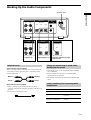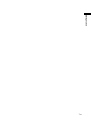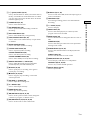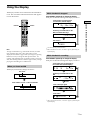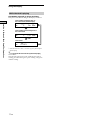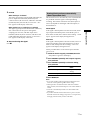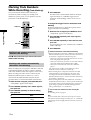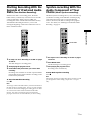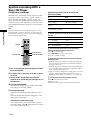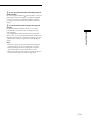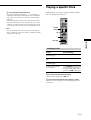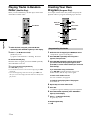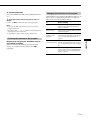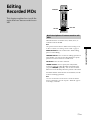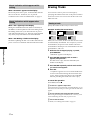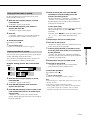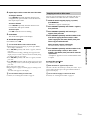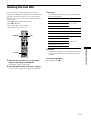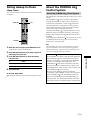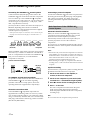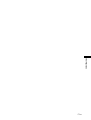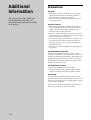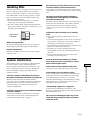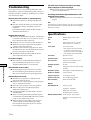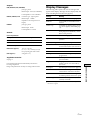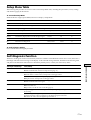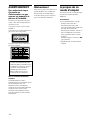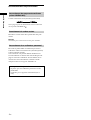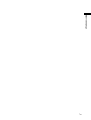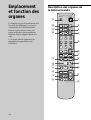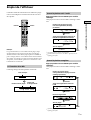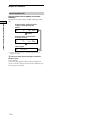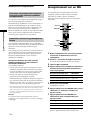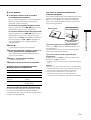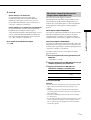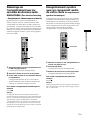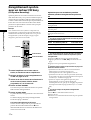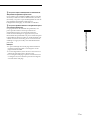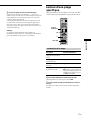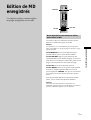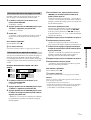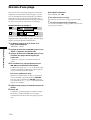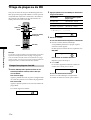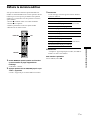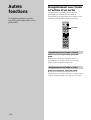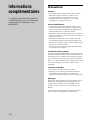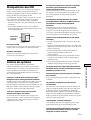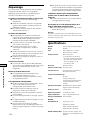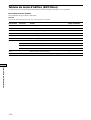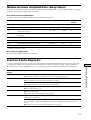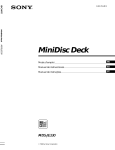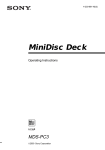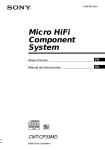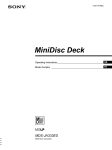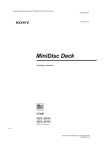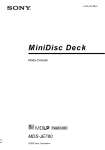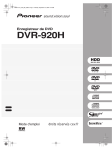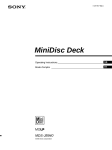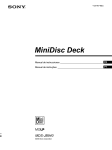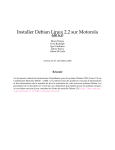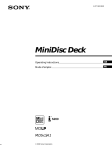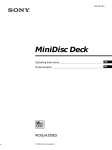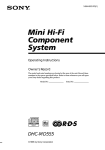Download Sony MDS-PC2 User's Manual
Transcript
3-866-796-12(1) MiniDisc Deck Operating Instructions GB Mode d’emploi FR MDS-PC2 1999 Sony Corporation WARNING To prevent fire or shock hazard, do not expose the unit to rain or moisture. Do not install the appliance in a confined space, such as a bookcase or built-in cabinet. This appliance is classified as a CLASS 1 LASER product. The CLASS 1 LASER PRODUCT MARKING is located on the bottom exterior. Declaration of Conformity Trade name: Model No.: Responsible Party: Address: SONY CAV-50C Sony Electronics Inc. 1 Sony Drive, Park Ridge, NJ. 07656 USA Telephone No.: 201-930-6970 This device complies with Part 15 of the FCC Rules. Operation is subject to the following two conditions: (1) This device may not cause harmful interference, and (2) this device must accept any interference received, including interference that may cause undesired operation. INFORMATION The following caution label is located inside the unit. IN NO EVENT SHALL SELLER BE LIABLE FOR ANY DIRECT, INCIDENTAL OR CONSEQUENTIAL DAMAGES OF ANY NATURE, OR LOSSES OR EXPENSES RESULTING FROM ANY DEFECTIVE PRODUCT OR THE USE OF ANY PRODUCT. For the customers in the U.S.A. This equipment has been tested and found to comply with the limits for a Class B digital device, pursuant to Part 15 of the FCC Rules. These limits are designed to provide reasonable protection against harmful interference in a residential installation. This equipment generates, uses, and can radiate radio frequency energy and, if not installed and used in accordance with the instructions, may cause harmful interference to radio communications. However, there is no guarantee that interference will not occur in a particular installation. If this equipment does cause harmful interference to radio or television reception, which can be determined by turning the equipment off and on, the user is encouraged to try to correct the interference by one or more of the following measures: • Reorient or relocate the receiving antenna. • Increase the separation between the equipment and receiver. • Connect the equipment into an outlet on a circuit different from that to which the receiver is connected. • Consult the dealer or an experienced radio/TV technician for help. CAUTION This symbol is intended to alert the user to the presence of uninsulated “dangerous voltage” within the product’s enclosure that may be of sufficient magnitude to constitute a risk of electric shock to persons. This symbol is intended to alert the user to the presence of important operating and maintenance (servicing) instructions in the literature accompanying the appliance. 2GB You are cautioned that any changes or modification not expressly approved in this manual could void your authority to operate this equipment. Owner’s Record The model and serial numbers are located on the bottom of the unit. Record the serial number in the space provided below. Refer to them whenever you call upon your Sony dealer regarding this product. Model No. MDS-PC2 Serial No. For the customers in Canada CAUTION TO PREVENT ELECTRIC SHOCK, DO NOT USE THIS POLARIZED AC PLUG WITH AN EXTENSION CORD, RECEPTACLE OR OTHER OUTLET UNLESS THE BLADES CAN BE FULLY INSERTED TO PREVENT BLADE EXPOSURE. Welcome! Thank you for purchasing the Sony MiniDisc Deck. Before operating the deck, please read this manual thoroughly and retain it for future reference. About This Manual The instructions in this manual are for the MDS-PC2 MiniDisc Deck. Conventions • Controls in these instructions are those on the supplied remote; these may, however, be substituted by controls on the deck that are similarly named, or, when different, appear in the instructions within parentheses. Example: Press H (or NX on the deck). • z indicates hints and tips for making the task easier. TABLE OF CONTENTS Getting Started 4 Editing Recorded MDs Before You Start the Hookup 4 Erasing Tracks Hooking Up the Audio Components 5 30 Dividing Tracks 32 Combining Tracks Location and Function of Parts 8 Moving Tracks 29 33 33 Naming Tracks or MDs 34 Remote Parts Description 8 Undoing the Last Edit 37 Front Panel Parts Description 10 Using the Display 11 Other Functions 38 Recording on MDs Fade In and Fade Out Recording 13 38 Falling Asleep to Music (Sleep Timer) Notes on Recording 13 39 About the CONTROL A1 Control System 39 Recording on an MD 14 Adjusting the Recording Level 16 Recording Tips Additional Information 42 16 Marking Track Numbers While Recording (Track Marking) 18 Precautions Starting Recording With Six Seconds of Prestored Audio Data (Time Machine Recording) 19 System Limitations 43 Synchro-recording With the Audio Component of Your Choice (Music Synchro-recording) 19 Specifications 44 Synchro-recording With a Sony CD Player (CD Synchro-recording) 20 42 Handling MDs 43 Troubleshooting 44 Display Messages 45 Edit Menu Table Setup Menu Table 46 47 Self-Diagnosis Function 47 Playing MDs 22 Index Playing an MD 22 48 Playing a Specific Track 23 Locating a Particular Point in a Track Playing Tracks Repeatedly 24 25 Playing Tracks in Random Order (Shuffle Play) 26 Creating Your Own Program (Program Play) 26 Tips for Recording From MDs to Tape 28 3GB Getting Started This chapter provides information on the supplied accessories, things you should keep in mind while hooking up the system, and how to connect various audio components to the MD deck. Be sure to read this chapter thoroughly before you actually connect anything to the deck. Before You Start the Hookup Checking the supplied accessories This MD deck comes with the following items: • Audio connecting cords (pin-plug × 2 y pin-plug × 2) (2) • Optical cable (1) • Remote commander (remote) RM-D35M (1) • R6 (size-AA) batteries (2) • Connector (RS-232C y monaural mini-jack)* (1) • Monaural (2P) mini-plug cord* (1) • Audio connecting cord* (pin-plug × 2 y stereo mini-plug) (2) • CD-ROM* (1) * Required for operation by personal computer. For details, refer to the operating instructions supplied with the MD Editor 2 software. Inserting batteries into the remote Insert two R6 (size-AA) batteries with the + and – properly oriented to the markings into the battery compartment. When using the remote, point it at the remote sensor on the deck. z When to replace the batteries Under normal conditions, the batteries should last for about six months. When the remote no longer operates the deck, replace both batteries with new ones. Notes • Do not leave the remote in an extremely hot or humid place. • Do not drop any foreign object into the remote casing, particularly when replacing the batteries. • Do not use a new battery with an old one. • Do not expose the remote sensor to direct sunlight or lighting apparatus. Doing so may cause a malfunction. • If you don’t use the remote for an extended period of time, remove the batteries to avoid possible damage from battery leakage and corrosion. 4GB Hooking Up the Audio Components AC power cord IN DIGITAL OUT CONTROL A1 (OPTICAL) L IN1 IN2 Getting Started LINE (ANALOG) OUT R (VARIABLE) MD OUT DIGITAL DIGITAL (OPTICAL) (OPTICAL) IN OUT OUT IN L R Amplifier, etc. Digital amplifier, etc. Required cords DAT deck, MD deck, CD player, DBS tuner, etc. Things you should keep in mind while hooking up the system Audio connecting cords (2) (supplied) When connecting an audio connecting cord, be sure to match the color-coded pins to the appropriate jacks: white (left) to white and red (right) to red. White (L) White (L) Red (R) Red (R) Optical cable (2) (only one supplied) • When connecting an optical cable, take the caps off the connectors and insert the cable plugs straight in until they click into place. • Do not bend or tie the optical cable. • Turn off the power to all components before making any connections. • Do not connect any AC power cord until all the connections are completed. • Be sure the connections are firm to prevent hum and noise. Jacks (connectors) for connecting audio components Connect To the Amplifiers LINE (ANALOG) IN/OUT jacks Digital amplifiers DIGITAL (OPTICAL) IN2/OUT connectors DAT decks, another MD deck, DIGITAL (OPTICAL) IN1 CD players, or DBS tuners connector 5GB Hooking Up the Audio Components Getting Started Connecting audio conponents to CONTROL A1 jacks Monaural (2P) mini-plug cords (not supplied) For information on connections through the CONTROL A1 jacks, see page 39. Connecting the AC power cord Connect the AC power cord of the deck to a wall outlet. Note Do not connect the AC power cord to a switched outlet. Connecting a personal computer Connect the MD deck to a personal computer using a monaural mini-plug cord (2-pin) (supplied) and a connector (supplied). By this connection, you can edit MDs on computer’s display or input disc names and track names using computer’s keyboard. For connection and operation, refer to the operating instructions supplied with the MD editor 2 software for details. Notes on setting up • Don’t place your personal computer on top of this MD deck. • Don’t install the deck vertically (sideways). 6GB Getting Started 7GB Location and Function of Parts This chapter tells you about the location and function of the various buttons and controls on the supplied remote and the front panel. Further details are provided on the pages indicated in the parentheses. It also tells you about the information that appears in the display window. Remote Parts Description `/1 EJECT wd ws wa w; Z 1 MENU/NO YES CLEAR 2 DISPLAY SCROLL REC FADER 3 NAME IN PLAY MODE NAME CHAR &!? ABC 4 DEF 1 2 3 GHI JKL MNO 4 5 6 PRS TUV WXY 7 8 9 QZ MUSIC SYNC >10 10/0 6 CD-SYNC STOP START INPUT – ql z T.REC qg . > qf m M REPEAT AyB qd STANDBY ANALOG OUT LEVEL qk qj qh H 5 7 + 8 X 9 x 0 REC LEVEL + qa – qs 8GB 1 ?/1 (power) switch (14, 22) Press to turn the deck on. When you turn the deck on, the ?/1 switch indicator on the deck turns off. When you press the switch again, the deck turns off and the indicator lights up red. 3 REC FADER button (38) Press to perform Fade-in Recording or Fade-out Recording. 4 PLAY MODE button (26) Press to select Shuffle Play or Program Play. 5 Letter/number buttons (24, 34) Press to enter a track number directly or input letters or numbers. 6 MUSIC SYNC button (19) Press to start Music Synchro-recording. 7 CD-SYNC STOP button (20) Press to stop CD Synchro-recording. CD-SYNC START button (20) Press to start CD Synchro-recording. CD-SYNC STANDBY button (20) Press to enter standby for CD Synchro-recording. 8 ANALOG OUT LEVEL +/– buttons (23) Press to adjust the output level from the LINE (ANALOG) OUT jacks and PHONES jack. 9 X button (15, 22) Press to pause play or recording. Press again to resume play or recording. qj T.REC button (19) Press during recording pause to start Time Machine Recording. qk H button (15, 22) Press to start play. ql INPUT button (14) Press to select the input jack (or connector) of the program source to be recorded. w; NAME button (34) Press to add the name or change the name of a track or MD. CHAR button (34) Press to select the type of characters to be input when naming a track or MD. wa DISPLAY button (11, 16, 26) Press to select the information to be displayed in the window. SCROLL button (12) Press to scroll the name of a track or MD. ws MENU/NO button (14, 26, 30, 39) Press to display “Edit Menu” or “Setup Menu.” YES button (14, 26, 30, 39) Press to carry out the selected operation. wd EJECT Z button (15, 22) Press to eject the MD. q; x button (15, 22, 30) Press to stop play, stop recording, or cancel the selected operation. qa REC LEVEL +/– buttons (16) Press to adjust the recording level. qs AyB button (25) Press to select Repeat A-B Play. qd REPEAT button (25) Press to play tracks repeatedly. qf m/M buttons (24, 26, 31, 35) Press to locate a portion within a track, change the contents of a program, or shift the cursor. qg ./> buttons (14, 22, 26, 30, 39) Press to locate tracks or select a menu item. 9GB Location of Parts and Brief Explanations 2 CLEAR button (27, 35) Press to cancel the selection. qh z button (15, 17, 18) Press to record on the MD, monitor the input signal, or mark track numbers. Front Panel Parts Description 1 2 3 4 Location of Parts and Basic Amplifier Operations ? /1 5 Z NX . > PHONES x INPUT qa z q; 9 1 ?/1 (power) switch (14, 22) Press to turn the deck on. When you turn the deck on, the switch indicator turns off. When you press the switch again, the deck turns off and the indicator lights up red. 2 Remote sensor (4) Point the remote towards this window ( remote operations. ) for 3 MD insertion slot (14, 22) Insert the MD as illustrated below. Z NX . > x z With the arrow pointing towards the deck 4 NX button (15, 22) Press to start play, pause play, or pause recording. 5 Z button (15, 22) Press to eject the MD. 10GB 7 6 6 z button (15, 17, 18) Press to record on the MD, monitor the input signal, or mark track numbers. 7 x button (15, 22, 30) Press to stop play, stop recording, or cancel the selected operation. 8 ./> buttons (14, 22, 24, 26, 30, 39) Press to locate tracks or a portion within a track. 9 Display window (11, 12) Shows various information. With the labeled side up ? /1 8 0 PHONES jack (23) Connect the headphones. Press ANALOG OUT LEVEL +/– on the remote to adjust the volume. qa INPUT button (14) Press to select the input jack (or connector) of the program source to be recorded. Using the Display The display window shows information about the MD or track. This section describes the information that appears for each deck status. While the deck is stopped Press DISPLAY repeatedly to change the display. Each press of the button changes the display as follows: Total number of tracks and total recorded time (default display) `/1 Z 15 SCROLL 46m 08s Press Remaining recordable time on the MD (recordable MDs only)* -27m 52s – H z + Press X x . > m M Disc name** + SONGS – Press * Not shown for the premastered discs. **When the MD has no name, “No Name” appears, followed by the Note The type of information (e.g., total number of tracks, recorded time, remaining time, track or disc name) which was last displayed will continue to appear until you change it by pressing DISPLAY, even if you change the deck operation status. For example, if the remaining time was displayed when you stop the deck, the remaining time will continue to appear when you begin playing the same MD again or a different one. default display. While the deck is recording Press DISPLAY repeatedly to change the display. Each press of the button changes the display as follows: Track number and recorded time of the current track (default display) When you insert an MD 16 3m 05s The display automatically changes as follows: Press Disc name Remaining recordable time on the MD SONGS -24m 47s Press Total number of tracks Total recorded time Level of the input signal 15 46m 08s Press Track name* BALLAD * Press When the track has no name, “No Name” appears, followed by the default display. 11GB Location of Parts and Brief Explanations DISPLAY Using the Display While the deck is playing Press DISPLAY repeatedly to change the display. Each press of the button changes the display as follows: Track number and elapsed time of the current track (default display) Location of Parts and Basic Amplifier Operations 2 3m 33s Press Track number and remaining time of the current track 2 -1m 25s Press Track name* DIARY * Press When the track has no name, “No Name” appears, followed by the default display. z You can check the track name at any time while playing Press SCROLL. The track name appears and scrolls. While the track name is scrolling, press the button again to pause scrolling, and again to continue scrolling. 12GB Recording on MDs This chapter explains the various ways to record on an MD, as well as how to mark track numbers and perform synchro-recording with other components. Notes on Recording About indications which appear while recording When “Protected” and “C11” alternate in the display The record-protect slot is open and the MD is recordprotected. To record on the MD, slide the tab to close the slot. For details, see “To prevent accidental erasure of the recorded material” on page 15. When “Cannot Copy” appears in the display The MD deck uses the Serial Copy Management System. MDs recorded through the digital input connector can’t be copied to other MDs or DAT tapes through the digital output connector. For details, see “Guide to the Serial Copy Management System” on page 14. When “TRACK” flashes in the display The MD deck is recording over existing track(s) (“Recording on an MD” on page 14). The indication stops flashing when the deck reaches the end of the recorded portion. About indications which appear after recording When “TOC” lights up in the display Recording has finished but the TOC (Table of Contents) on the MD has not been updated to reflect the recording results. The recording will be lost if you disconnect the AC power cord while the indication is on. The TOC will be updated only when you eject the MD or turn off the MD deck. When “TOC Writing” flashes in the display The deck is updating the TOC. Do not disconnect the AC power cord or move the deck while the indication flashes. 13GB Recording on MDs When “Din Unlock” and “C71” alternate in the display • The digital component selected with the INPUT button is not connected correctly. Check the connection. • The selected digital component is not turned on. Turn on the component. Notes on Recording Automatic conversion of digital sampling rates during recording A built-in sampling rate converter automatically converts the sampling frequency of various digital sources to the 44.1 kHz sampling rate of the MD deck. This allows you to monitor and record sources such as 32- or 48-kHz DAT tapes or satellite broadcasts, as well as the CDs and MDs. Please note that 22.05- or 96-kHz digital sources can’t be recorded on this deck. Recording on an MD The operations for normal recording are explained below. If the MD has recorded material on it, the deck will automatically start recording from the end of the recorded portion. `/1 EJECT Z ?/1 Z YES MENU/NO Recording on MDs Guide to the Serial Copy Management System Digital audio components, such as CDs, MDs, and DATs make it easy to produce high-quality copies of music by processing music as a digital signal. To protect copyrighted music sources, this deck uses the Serial Copy Management System which allows you to make only a single copy of a digitally recorded source through digital-to-digital connections. You can make only a first-generation copy* through a digital-to-digital connection. Examples are given as follows: • You can make a copy of a commercially available digital sound program (for example, a CD or MD), but you can’t make a second copy from the first-generation copy. • You can make a copy of a digital signal from a digitally recorded analog sound program (for example, an analog record or a music cassette tape) or from a digital satellite broadcast program, but you can’t make a second copy from the first-generation copy. * A first-generation copy means the first recording of a digital audio source through the deck’s digital input connector. For example, if you record from a CD player connected to the DIGITAL (OPTICAL) IN1 connector, that copy is a first-generation copy. INPUT H z ./> – H z + X x . > m M X x + – 1 Turn on the amplifier and program source, and select the source on the amplifier. 2 Press ?/1 to turn on the deck. The switch indicator on the deck turns off. 3 4 Insert a recordable MD. Press INPUT repeatedly to select the input jacks (connectors) connected to the program source. If the source is connected to the Select DIGITAL (OPTICAL) IN1 connector Optical 1 In DIGITAL (OPTICAL) IN2 connector Optical 2 In LINE (ANALOG) IN jacks Analog In 5 Press MENU/NO twice. “Setup Menu” appears in the display. Note 6 The restrictions of the Serial Copy Management System don’t apply when you make a recording through the analog-to-analog connections. Press ./> repeatedly until “Stereo Rec” or “Mono Rec” appears in the display, then press YES. 7 Press ./> repeatedly to select the recording mode, then press YES. To record in Select Stereo Stereo Rec (factory setting) Monaural Mono Rec Monaural mode allows you to record about twice as much material as stereo. 14GB 8 Press MENU/NO. 9 If necessary, locate the point on the MD to start recording from. If you want to record on a new MD or start recording from the end of the recorded portion, go to step 10. To record over from the beginning of an existing MD track Press ./> repeatedly until the number of the track to be recorded over appears. To prevent accidental erasure of the recorded material To make it impossible to record on an MD, slide the record-protect tab in the direction of the arrow (see illustration below) to open the slot. To enable recording, close the slot. Bottom side of the MD Slide in the direction of arrow z To play the tracks you just recorded 10 Press z. The deck changes to recording pause. 11 If you have selected “Analog In” in step 4 above, adjust the recording level. For details, see “Adjusting the Recording Level” on page 16. 12 Press H or X (or NX on the deck). Recording starts. 13 Start playing the program source. Operations you may want to do during recording To Press Stop recording x Pause recording X (or NX on the deck) Resume recording after pausing H or X (or NX on the deck) Eject the MD EJECT Z after stopping recording Press H (or NX on the deck) immediately after stopping recording. The deck starts to play from the first track of the material just recorded. z To play from the first track of the MD after recording 1 Press x again after stopping recording. 2 Press H (or NX on the deck). The deck starts to play from the first track of the MD. Note • You can’t record over existing material when Shuffle Play (page 26) or Program Play (page 26) has been selected. “Impossible” appears in the display at this time. • You can’t use the buttons on the remote or the deck while the deck is controlled by a personal computer. “REMOTE” appears in the display at this time. When you pause recording The track number increases by one. For example, if you paused recording while recording track 4, the track number will be 5 when you resume recording. 15GB Recording on MDs To record over from the middle of an MD track Press ./> repeatedly until the number of the track to be recorded over appears, then press H (or NX on the deck) to start playback. Press X (or NX on the deck) at the point you want to start recording from. Record-protect tab Adjusting the Recording Level Recording Tips Do the procedure below to adjust the recording level. `/1 EJECT Z Z YES MENU/NO DISPLAY `/1 Z DISPLAY INPUT – H Recording on MDs – H z X 2 z . > m M + X x . > m M x – 1 z ./> + + + – REC LEVEL +/– Checking the remaining recordable time on the MD Do steps 1 to 10 of “Recording on an MD” on pages 14 and 15. Play the portion of the program source with the strongest output. 3 Press DISPLAY repeatedly until the peak level meters appear. 4 While monitoring the sound, press REC LEVEL +/– repeatedly to adjust the recording level to its highest level without turning on “OVER” on the peak level meters. Occasional lighting of “OVER” is acceptable. Press DISPLAY repeatedly. While the deck is The following information appears Stopped Total number of tracks and total recorded time t Remaining recordable time on the MD t Disc name Recording Recorded time of the current track t Remaining recordable time on the MD t Input level indication t Track name For details, see page 11. Monitoring the input signal (Input Monitor) Avoid turning this indication on. 5 6 Stop playing the program source. To start recording, continue from step 12 of “Recording on an MD” on page 15. z You can adjust the recording level during recording Press REC LEVEL +/– repeatedly. z To display the level of the strongest signal The Peak Hold function continuously displays the level of the strongest signal that has been input. Do the procedure below to turn Peak Hold on. 1 While the deck is stopped, press MENU/NO twice to display “Setup Menu.” 2 Press ./> repeatedly until “P.Hold” appears, then press YES. 3 Press ./> repeatedly to select “P.Hold On,” then press YES. 4 Press MENU/NO. To turn Peak Hold off, repeat the procedure above, selecting “P.Hold Off” in step 3. 16GB You can monitor the selected input signal even when you’re not recording it. 1 2 Press EJECT Z to eject the MD. Press INPUT repeatedly to select the jacks (connectors) which the signal you want to monitor is being input. 3 Press z. When “Analog In” is selected The analog signal input from the LINE (ANALOG) IN jacks is output to the DIGITAL (OPTICAL) OUT connector after A/D conversion, and then to the LINE (ANALOG) OUT jacks after D/A conversion. “AD DA” appears in the display at this time. To stop monitoring the signal Press x. The deck can be set to automatically erase any blanks that are produced when the signal is interrupted during recording. The function which activates (Smart Space or Auto Cut) depends on the length of the interruption, as described below. Smart Space If the signal is interrupted for less than 30 seconds, Smart Space replaces the blank portion with a blank space of about three seconds, then continues the recording. “Smart Space” appears in the display during this time. Auto Cut If the signal is interrupted for about 30 seconds, Auto Cut replaces the blank portion with a blank space of about three seconds, then pauses the recording. “Auto Cut” appears in the display during this time. Do the procedure below to turn Smart Space and Auto Cut on or off. 1 While the deck is stopped, press MENU/NO twice. “Setup Menu” appears in the display. 2 Press ./> repeatedly until “S.Space” appears, then press YES. 3 Press ./> repeatedly to select the setting, then press YES. 4 To Select Turn on Smart Space and Auto Cut S.Space On (factory setting) Turn off Smart Space and Auto Cut S.Space Off Press MENU/NO. Notes • If you start recording with no signal input, Smart Space and Auto Cut will not operate regardless of the setting. • Smart Space does not affect the order of the track numbers being recorded, even if the blank space occurs in the middle of a track. • Auto Cut is automatically turned on or off in tandem with Smart Space. • If you turn off the deck or disconnect the AC power cord, the deck will store the last setting (“S.Space On” or “S.Space Off”) and apply it the next time you turn on the deck. 17GB Recording on MDs When “Optical 1 In” or “Optical 2 In” is selected The digital signal input from the DIGITAL (OPTICAL) IN1 or IN2 connector first passes through the sampling rate converter, and then output to the DIGITAL (OPTICAL) OUT connector, and then to the LINE (ANALOG) OUT jacks after D/A conversion. “DA” appears in the display at this time. Erasing blank portions automatically (Smart Space/Auto Cut) Marking Track Numbers While Recording (Track Marking) You can mark track numbers either manually or automatically while recording. By marking track numbers at specific points, you can quickly locate the points later or edit the MD easily. `/1 Z YES MENU/NO Recording on MDs – H z ./> z 4 To change the trigger level for Automatic Track Marking Do the procedure below to change the signal level that triggers Automatic Track Marking. 1 While the deck is stopped, press MENU/NO twice. “Setup Menu” appears in the display. 2 Press ./> repeatedly until “LS(T)” appears, then press YES. 3 Press ./> repeatedly to select the level, then press YES. You can set the level at any value between –72 dB and 0 dB, in 2 dB steps. 4 Press MENU/NO. + X x . > m M + – Marking track numbers manually (Manual Track Marking) Press z at the point where you want to add a track number while recording. Marking track numbers automatically (Automatic Track Marking) When recording from a CD player or MD deck connected to the DIGITAL (OPTICAL) IN1/2 connector, the deck marks track numbers in the same sequence as the source. When recording from other sources connected to the DIGITAL (OPTICAL) IN1/2 connector or a source connected to the LINE (ANALOG) IN jacks, do the procedure below to mark track numbers automatically. 1 While the deck is stopped, press MENU/NO twice. “Setup Menu” appears in the display. 2 Press ./> repeatedly until “T.Mark” appears, then press YES. 3 Press ./> repeatedly to select the setting, then press YES. To Select Turn on Automatic Track Marking T.Mark LSync (factory setting) Turn off Automatic Track Marking T.Mark Off 18GB Press MENU/NO. The deck marks a track number whenever the input signal level drops to –50 dB (the trigger level for Automatic Track Marking) or below for at least 1.5 seconds. z Additional information on Automatic Track Marking • When recording from a CD player or MD deck connected to the DIGITAL (OPTICAL) IN1/2 connector, the entire material may be recorded as a single track in the following cases: — When you consecutively record the same track two or more times using single-track repeat play. — When you consecutively record two or more tracks with the same track number but from different CDs or MDs. — When you record tracks from certain CD or multi-disc players. Also, if the source is an MD, a track number may not be marked for tracks less than four seconds long. • When recording from a component connected to the LINE (ANALOG) IN jacks with “T.Mark Off” selected or when recording from a DAT deck or DBS tuner connected to the DIGITAL (OPTICAL) IN1/2 connector, the entire material may be recorded as a single track. • When recording from a DAT deck or DBS tuner connected to the DIGITAL (OPTICAL) IN1/2 connector, the deck will mark a track number whenever the sampling frequency of the input signal changes, regardless of the track marking parameter setting (“T.Mark LSync” or “ T.Mark Off”). z You can mark track numbers even after recording has finished See “Dividing Tracks” on page 32. Note If you turn off the deck or disconnect the AC power cord, the deck will store the last settings (“T.Mark LSync” or “ T.Mark Off” and the trigger level) and apply them the next time you turn on the deck. Starting Recording With Six Seconds of Prestored Audio Data (Time Machine Recording) Synchro-recording With the Audio Component of Your Choice (Music Synchro-recording) Whenever the deck is in recording pause, the deck’s buffer memory continuously stores the latest six seconds worth of audio data. When you press T.REC, the recording then starts with the data in the buffer memory. Time Machine Recording thus allows you to avoid missing the beginning of material recorded live from an FM or satellite broadcast. The Music Synchro-recording allows you to automatically synchronize recording on the MD deck with the playing of the selected program source. The Track Marking function, however, will differ according to the program source. For details, see “Marking Track Numbers While Recording” on page 18. `/1 Z `/1 Recording on MDs Z MUSIC SYNC – – H z > m M z X x . H + T.REC + X x . > m M + – + – 1 2 3 Do steps 1 to 10 of “Recording on an MD” on pages 14 and 15. The deck changes to recording pause. Start playing the program source. Press T.REC at the point where you want to start recording. Recording starts with the six seconds of prestored data in the buffer memory, then continues recording via the buffer memory thereafter. To stop Time Machine Recording Press x. 1 Do steps 1 to 9 of “Recording on an MD” on pages 14 and 15. 2 Press MUSIC SYNC. The deck changes to recording pause. 3 Start playing the program source. Recording starts automatically. To stop Music Synchro-recording Press x. Note During Music Synchro-recording, Smart Space and Auto Cut will operate regardless of their setting (“S.Space On” or “S.Space Off”). Note The storage of data in the buffer memory starts from the moment the deck changes to recording pause. Thus, if you start recording less than six seconds after changing to recording pause, less than six seconds worth of data will be recorded from the buffer memory. The same is true if the program source had been playing for less than six seconds at the time you start recording. 19GB Synchro-recording With a Sony CD Player (CD Synchro-recording) When the deck is connected to a Sony CD player or Hi-Fi component system, you can easily copy the contents of CDs to the MD using the deck’s remote. As the same remote operates both the MD deck and the CD player or CD player section of the component system, make sure to place the MD deck and the CD player as close together as possible. Note Recording on MDs On some CD players and Hi-Fi component systems, you may find it impossible to perform CD Synchro-recording using the deck’s remote. In this case, use Music Synchro-recording (page 19) to record from CDs to the MD. Operations you may want to do during CD Synchro-recording To Press Stop recording CD-SYNC STOP Pause recording CD-SYNC STANDBY Resume recording after pausing CD-SYNC START Check the remaining recordable time on the MD DISPLAY (page 11) z You can use the remote of the CD player during CD Synchrorecording Press To change the deck to And change the CD player to `/1 H Recording Play x Recording pause Stop X Recording pause Pause Z DISPLAY z You can select the next track to be recorded using the remote of the CD player during recording pause CD-SYNC START CD-SYNC STOP CD-SYNC STANDBY – H z + X x . > m M + – 1 Turn on the amplifier and the CD player, and select CD on the amplifier. 2 Do steps 2 to 9 of “Recording on an MD” on pages 14 and 15. 3 Insert a CD into the CD player and select the playback mode (shuffle play, program play, etc.) on the CD player. 4 Press CD-SYNC STANDBY. The CD player changes to play standby and the MD deck changes to recording standby. 5 Press CD-SYNC START. The deck starts recording and the CD player starts to play. The track number and elapsed recording time of the track appear in the display. If the CD player doesn’t start playing Some CD players may not respond when you press CD-SYNC START. Press X on the CD player’s remote to start play on the CD player. 20GB 1 Press X to pause recording. 2 Press ./> repeatedly to select a track. 3 Press H to resume recording. z During CD Synchro-recording, track numbers are marked in the following ways: • When the CD player is connected to the DIGITAL (OPTICAL) IN1/2 connector, track numbers are automatically marked as they appear on the CD. • When the CD player is connected to the LINE (ANALOG) IN jacks, track numbers are automatically marked when “T.Mark LSync” has been selected (page 18). • When you resume recording after recording pause, a new track number is automatically marked, regardless of the track marking parameter setting (“T.Mark LSync” or “ T.Mark Off”). z You can change CDs during CD Synchro-recording 1 Press x on the CD player’s remote. 2 Change the CD. 3 Press H on the CD player’s remote to resume recording. z You can copy CD-TEXT information automatically during CD Synchro-recording By connecting the CONTROL A1 jack on the deck to a Sony CD player using a monaural mini-plug cord (2-pin) (not supplied), you can copy track names automatically during CD Synchrorecording. As a track is recorded, the track name scrolls in the display. z You can also perform synchro-recording with a Sony video CD player Recording on MDs By reprogramming the MD deck’s remote, you can use the procedure below to perform Synchro-recording with a Sony video CD player. Press number button 2 while pressing down ?/1 on the MD deck’s remote. You can now operate the MD deck and the video CD player with the remote. To control the CD player again, press number button 1 while pressing down ?/1 on the MD deck’s remote. Notes • Automatic copying of track names in CD-TEXT information can’t be done if you record over existing tracks on an MD. • When performing CD Synchro-recording with a CD player with a mode selector, be sure to set the selector to CD1. • When you record tracks from certain CD or multi-disc players, the entire material may be recorded as a single track. 21GB Playing MDs This chapter explains the various ways to play MDs. Playing an MD The operations for normal play are explained below. `/1 EJECT Z ?/1 Z – H H z ./> + X x . > m M ANALOG OUT LEVEL +/– X x + – 1 Turn on the amplifier and select MD on the amplifier. 2 Press ?/1 to turn on the deck. The switch indicator on the deck turns off. 3 4 Insert an MD. 5 Press H (or NX on the deck). The deck starts to play. 6 Adjust the volume on the amplifier. If necessary, press ./> repeatedly to locate the track you want to start playing from. If you want to play from the first track, go to step 5. Operations you may want to do during play 22GB To Press Stop play x Pause play X (or NX on the deck) Resume play after pausing H or X (or NX on the deck) Locate a succeeding track > repeatedly Locate the beginning of the current track or a preceding track . repeatedly Eject the MD EJECT Z after stopping play Playing a Specific Track z You can adjust the analog output level By pressing ANALOG OUT LEVEL +/–, you can adjust the output level of the LINE (ANALOG) OUT jacks and PHONES jack. The level can be set at any value from –40 dB to 0 dB, in 2-dB steps. When recording from an MD to other component connected to the LINE (ANALOG) OUT jacks on the deck, be sure to set the output level to 0 dB, an ideal level for analog recording. When you set the output level to 0 dB, “ATT” in the display turns off. While the deck is playing or stopped, use the procedure below to quickly play any track. `/1 Z Number buttons Note You can’t use the buttons on the remote or the deck while the deck is controlled by a personal computer. “REMOTE” appears in the display at this time. >10 – H H z X x . > m M + Playing MDs ./> + – Locating a track To go to Do the following: The next or a succeeding track during play Press > repeatedly. A preceding track during play Press . repeatedly. The beginning of the current track during play Press . once. A specific track while the deck is stopped Press ./> repeatedly until the track number you want to go to appears in the display, then press H (or NX on the deck). z To locate the last track of the MD quickly While the deck is stopped, press . once. z If you locate a track while the deck is stopped or paused The deck will still be stopped or paused at the beginning of the located track. 23GB Playing a Specific Track Playing a track by entering the track number Locating a Particular Point in a Track You can locate a particular point in a track during play or play pause. Press the number button(s) to enter the number of the track you want to play. `/1 Z To enter a track number over 10 1 2 Press >10 (see the examples below). Enter the corresponding digits. To enter 0, press 10/0 instead. Playing MDs Examples: • To play track number 30, press >10 once, then 3 and 10/0. • To play track number 108, press >10 twice, then 1, 10/0, and 8. – H z m/M z If you enter a track number while the deck is paused + X x . > m M + – The deck will still be paused at the beginning of the track. Locating a point while monitoring the sound Hold down m/M (or ./> on the deck) during play. You will hear intermittent playback as the disc goes forward or reverse. When you reach the point, release the button. Notes • If the disc reaches the end while you’re pressing M, the deck stops. • Tracks that are only a few seconds long may be too short for monitoring. For such tracks, play the MD at normal speed. Locating a point by observing the time indication Hold down m/M (or ./> on the deck) during play pause. The elapsed playing time of the track appears in the display. When you reach the point, release the button. No sound is output during this time. z When “- Over -” appears in the display The disc has reached the end while you’re pressing M. Press . or m to go back. 24GB Playing Tracks Repeatedly You can play an entire MD repeatedly. This function can be used with Shuffle Play to repeat all the tracks in random order (page 26), or with Program Play to repeat all the tracks in the program (page 26). You can also repeat a specific track or portion within a track. Repeating the current track (Repeat 1 Play) While the track you want to repeat is being played, press REPEAT repeatedly until “Repeat 1” appears in the display. Repeat 1 Play starts. `/1 Z To stop Repeat 1 Play Press x. To resume normal play Press REPEAT repeatedly until “Repeat Off” appears in the display. z X x . > m M + – REPEAT Repeating a specific portion within a track (Repeat A-B Play) + M AyB You can specify one portion within a track to be played repeatedly. Note that the portion that you specify must be within the boundaries of a single track. 1 While the deck is playing, press AyB at the starting point (point A) of the portion to be played repeatedly. “REPEAT A-” lights up and “B” flashes in the display. 2 Continue playing the track or press M to locate the ending point (point B), then press AyB. “REPEAT A-B” lights up and Repeat A-B Play starts. Note If you turn off the deck or disconnect the power cord, the deck will store the last setting of the repeat play (“Repeat All” or “Repeat 1”) and recall it the next time you turn on the deck. Repeating all the tracks on the MD (Repeat All Play) Press REPEAT repeatedly until “Repeat All” appears in the display. When you play an MD, the deck repeats the tracks as follows: When the play mode is The deck repeats Normal play (page 22) All the tracks in sequence Shuffle Play (page 26) All the tracks in random order Program Play (page 26) All the tracks in the program in sequence To stop Repeat All Play Press x. To stop Repeat A-B Play and resume normal play Press REPEAT or x. z You can set a new starting point and ending point during Repeat A-B Play You can change the current ending point to a new starting point, then specify a new ending point to repeat a portion right after the current portion. 1 During Repeat A-B Play, press AyB. The current ending point changes to the new starting point (point A). “REPEAT A-” lights up and “B” flashes in the display. 2 Locate the new ending point (point B) and press AyB. “REPEAT A-B” lights up and the deck starts to repeat the newly specified portion. To resume normal play Press REPEAT repeatedly until “Repeat Off” appears in the display. 25GB Playing MDs – H Playing Tracks in Random Order (Shuffle Play) Creating Your Own Program (Program Play) When you select Shuffle Play, the deck plays all the tracks on the MD in random order. You can pick out the tracks that you like and specify the playback order in a program containing up to 25 tracks. `/1 `/1 Z Z YES CLEAR MENU/NO DISPLAY PLAY MODE PLAY MODE Number buttons >10 – H H z + – H X x Playing MDs . > m M z + m/M – 1 While the deck is stopped, press PLAY MODE repeatedly until “SHUFFLE” lights up in the display. 2 Press H (or NX on the deck). Shuffle Play starts. ; appears while the deck is “shuffling” the tracks. To resume normal play While the deck is stopped, press PLAY MODE repeatedly until “SHUFFLE” turns off. H + X x . > m M + ./> – Programming the tracks 1 While the deck is stopped, press MENU/NO twice. “Setup Menu” appears in the display. 2 Press ./> repeatedly until “Program ?” appears, then press YES. 3 Press ./> repeatedly until the track number you want to add to the program appears, then press M (or use the number button(s) to enter the track directly). z You can locate tracks during Shuffle Play Press ./> repeatedly. • To locate the next track or a later track to be played, press > repeatedly. • To locate the beginning of the current track, press .. Note that you can’t locate and play the tracks that have already been played once. If you entered the wrong track number Press m/M repeatedly until the wrong track number flashes, then do step 3 above again. To enter a track number over 10 Use >10. For details, see page 24. To check the total playing time of the program Press DISPLAY. 4 5 Repeat step 3 to enter other tracks. 6 Press PLAY MODE repeatedly until “PROGRAM” lights up in the display. 7 Press H (or NX on the deck). Program Play starts. Press YES. “Complete!!” appears and the program is completed. To stop Program Play Press x. 26GB To resume normal play Press PLAY MODE repeatedly until “PROGRAM” turns off. z The program remains even after Program Play ends or is stopped Changing the contents of the program While the deck is stopped and “PROGRAM” lights up, do steps 1 and 2 of “Programming the tracks” on page 26, followed by one of the procedures below: To Do the following: Notes Erase a track • If you eject the MD or disconnect the AC power cord, the program will be lost. • The display shows “- - - m - - s” when the total playing time of the program exceeds 199 minutes. • “ProgramFull!” appears when you program 25th track. Press m/M repeatedly until the number of the unwanted track flashes, then press CLEAR. Erase all tracks Press CLEAR repeatedly until all the track numbers disappear. Add a track at the beginning of the program Press m repeatedly until “0” flashes before the first track number, then do steps 3 to 5 of “Programming the tracks” on page 26. Add a track to the end of the program Press M repeatedly until “0” flashes after the last track number, then do steps 3 to 5 of “Programming the tracks” on page 26. Replace a track Press m/M repeatedly until the number of the track to be changed flashes, then do steps 3 to 5 of “Programming the tracks” on page 26. Checking the contents of the program While the deck is stopped and “PROGRAM” lights up, press DISPLAY repeatedly. The first several tracks in the program appear in the display. To see the rest of the program, press > repeatedly. 27GB Playing MDs Press H (or NX on the deck) to play the program again. Tips for Recording From MDs to Tape Pausing after each track (Auto Pause) `/1 Z YES MENU/NO – H z ./> + You can set the MD deck so that it pauses after each track to give you time to locate the next track to be recorded. 1 While the deck is stopped, press MENU/NO twice. “Setup Menu” appears in the display. 2 Press ./> repeatedly until “Auto” appears, then press YES. 3 Press ./> repeatedly to select the setting, then press YES. X x . > m M To Select Turn on Auto Pause Auto Pause Turn off Auto Pause Auto Off (factory setting) + – Playing MDs Note When recording from an MD to another component connected to the analog output jacks on the deck, be sure to adjust the output level to 0 dB by pressing ANALOG OUT LEVEL + until “ATT” turns off in the display. 4 Press MENU/NO. To resume play after pausing Press H (or NX on the deck). Note Inserting blanks between tracks during play (Auto Space) The MD deck can be set to automatically insert a threesecond blank between tracks during play. This function is useful when you’re recording from an MD to an analog tape since the three-second blank enables you to use the Multi-AMS function later to locate the beginning of tracks on the tape. 1 While the deck is stopped, press MENU/NO twice. “Setup Menu” appears in the display. 2 Press ./> repeatedly until “Auto” appears, then press YES. 3 Press ./> repeatedly to select the setting, then press YES. 4 To Select Turn on Auto Space Auto Space Turn off Auto Space Auto Off (factory setting) Press MENU/NO. Notes • If you select “Auto Space” and record a selection containing multiple track numbers (for example, a medley or symphony), blank spaces will be created on the tape in between the various sections. • If you turn off the deck or disconnect the AC power cord, the deck will store the last setting (“Auto Space” or “Auto Off”) and recall it the next time you turn on the deck. 28GB If you turn off the deck or disconnect the AC power cord, the deck will store the last setting (“Auto Pause” or “Auto Off”) and recall it the next time you turn on the deck. Editing Recorded MDs `/1 Z YES MENU/NO This chapter explains how to edit the tracks that have been recorded on an MD. – H z m/M + X x . > m M + ./> – Brief descriptions of buttons used to edit MDs The buttons below are used to erase, divide, move, or combine tracks on the MD. Note MENU/NO button: Press to edit tracks. While editing, press to cancel editing. ./> buttons: Press to select an editing operation or track number. You can also use these buttons to specify points in a track for erasure or track division. YES button: Press to enter a selection. m/M buttons: Press to specify the unit (minute, second, or frame) by which the MD is advanced when you press ./> repeatedly. You can also use these buttons to locate the end point of the portion to be erased. For further details on the function of each button, see the sections on editing operations. Note You can’t use the buttons on the remote or the deck while the deck is controlled by a personal computer. “REMOTE” appears in the display at this time. 29GB Editing Recorded MDs The operation of these buttons is different when naming a track or MD. For details, see “Naming a Track or MD” on page 34. About indication which appears while editing When “Protected” appears in the display The record-protect slot is open. To edit the MD, slide the tab to close the slot. For details, see “To prevent accidental erasure of the recorded material” on page 15. About indications which appear after editing When “TOC” lights up in the display Editing has finished but the TOC (Table of Contents) on the MD has not been updated to reflect the editing results. The editing will be lost if you disconnect the AC power cord while the indication is on. The TOC will be updated only when you eject the MD or turn off the MD deck. When “TOC Writing” flashes in the display The deck is updating the TOC. Do not disconnect the AC power cord or move the deck while the indication flashes. Erasing Tracks You can erase a track or part of a track simply by specifying the number of the track or the portion within a track to be erased. You can also erase all the tracks on an MD at one time. Erasing a track Specify the number of the track you want to erase. Example: Erasing the second track 1 AAA 2 BBB 1 AAA 2 CCC 3 CCC 4 DDD 3 DDD Editing Recorded MDs When you erase a track, all the tracks after the one erased are automatically renumbered. For example, if you erase track number 2, the previous track number 3 becomes track number 2 and the previous track number 4 becomes track number 3, and so on. 1 While the deck is stopped, playing, or paused, press MENU/NO. “Edit Menu” appears in the display. 2 Press ./> repeatedly until “Tr Erase ?” appears, then press YES. The deck starts to play the track indicated by the number in the display. 3 Press ./> repeatedly until the track number you want to erase appears. 4 Press YES. “Complete!!” appears for a few seconds and the track is erased. The track following the erased track starts to play. If the erased track is the last one on the MD, the track preceding the erased track starts to play. To cancel the operation Press MENU/NO or x. z If “Erase ???” appears in step 4 above The track has been record-protected on another MD deck. If you still want to erase the track, press YES again while the indication appears. z To avoid confusion when erasing more than one track Start erasing from the highest numbered track. This way you’ll avoid renumbering the tracks that you plan to erase. z You can undo the erasure For details, see “Undoing the Last Edit” on page 37. 30GB 4 Erasing all the tracks on an MD Do the procedure below to erase all the tracks, track names, and disc name at once. 1 While the deck is stopped, playing, or paused, press MENU/NO. “Edit Menu” appears in the display. 2 Press ./> repeatedly until “All Erase ?” appears, then press YES. “All Erase ??” appears in the display. 3 Press YES. “Complete!!” appears for a few seconds and all the tracks, track names, and disc name are erased. To cancel the operation Press MENU/NO or x. To find a point quickly Specify a unit (minute, second, or frame) by which the MD is advanced when you press ./> repeatedly. To do this, press m/M in step 4 repeatedly to select “m,” “s,” or “f.” The selected unit flashes in the display. 5 6 Repeat step 4 until you’ve located point A. 7 Continue playing the track or press M to locate the ending point of the portion to be erased (point B), then press YES. “A-B Ers” and “Point B ok?” alternate in the display and a few seconds of the track before point A and after point B play back repeatedly. 8 9 Repeat step 4 until you’ve located point B. z You can undo the erasure For details, see “Undoing the Last Edit” on page 37. Example: Erasing portion “B2” of the second track 1 AAA 1 AAA 2 BBB B1 2 BBB B1 3 CCC B2 B3 3 CCC B3 Press YES to enter point A. “Point B set” appears and several seconds of the track from point A play back repeatedly. Press YES to enter point B. “Complete!!” appears for a few seconds and the portion between point A and B is erased. To cancel the operation Press MENU/NO or x. z You can undo the erasure For details, see “Undoing the Last Edit” on page 37. 1 While the deck is stopped, playing, or paused, press MENU/NO. “Edit Menu” appears in the display. 2 Press ./> repeatedly until “A-B Erase ?” appears, then press YES. 3 Press ./> repeatedly until the number of the track containing the portion to be erased flashes, then press YES. “-Rehearsal-” and “Point A ok?” alternate in the display and the deck plays the first several seconds of the track repeatedly. Note In the following cases, “Impossible” appears and you can’t erase a portion of a track: • The point B you entered comes before point A. • After repeated editing of a track, it may become impossible to erase a portion of the track any further. This is a technical limitation of the MD system and is not a mechanical error. 31GB Editing Recorded MDs Erasing a portion of a track You can easily erase a portion of a track by specifying the starting and ending points of the erasure. This is useful for erasing the unnecessary portions of a track recorded from a satellite or FM broadcast. While monitoring the sound, press ./> repeatedly to locate the starting point of the portion to be erased (point A). The time indication (“m (minute),” “s (second),” and “f (frame = 1/86 second)”) of the current point is displayed and several seconds of the track from that point play back repeatedly. Dividing Tracks You can divide a recorded track at any point simply by adding a track mark at that point. This is especially useful when you want to divide recorded material which contains multiple tracks but only one track number (see page 18), or when you want to locate a certain point in the track. Example: Dividing the second track 1 AAA 1 AAA 3 CCC 2 BBB B1 2 BBB B1 B2 4 CCC 3 B2 When you divide a track, the total number of tracks increases by one and all tracks following the divided track are automatically renumbered. Editing Recorded MDs 1 While the deck is stopped, playing, or paused, press MENU/NO. “Edit Menu” appears in the display. 2 Press ./> repeatedly until “Divide ?” appears, then press YES. 3 Press ./> repeatedly until the number of the track you want to divide flashes, then press YES. “-Rehearsal-” appears and the track starts to play. 4 While monitoring the sound, press ./> repeatedly to locate the dividing point. The time indication (“m,” “s ,” and “f ”) of the current point is displayed and several seconds of the track from that point play back repeatedly. To find a point quickly Specify a unit (minute, second, or frame) by which the MD is advanced when you press ./> repeatedly. To do this, press m/M in step 4 repeatedly to select “m,” “s,” or “f.” The selected unit flashes in the display. 5 Repeat step 4 until you’ve located the dividing point. 6 Press YES. “Complete!!” appears for a few seconds and the track is divided. The deck starts to play the newly created track. Note that new track has no name. To cancel the operation Press MENU/NO or x. 32GB z You can undo the track division For details, see “Undoing the Last Edit” on page 37. z You can divide tracks while recording For details, see “Marking Track Numbers While Recording” on page 18. Combining Tracks Moving Tracks This function allows you to combine any two tracks into a single track. The two tracks need not to be consecutive nor chronological. You can combine several tracks into a single medley, or several independently recorded portions into a single track. When you combine two tracks, the total number of tracks decreases by one and all tracks following the combined track are renumbered. This function lets you change the order of any track. Example: Combining the second track and the fourth track 1 AAA 2 BBB 1 AAA 2 BBB BBB 3 CCC 4 DDD Example: Moving the second track after the third track 1 AAA 2 BBB 1 AAA 2 CCC 3 CCC 4 DDD 3 BBB 4 DDD After you move a track, the tracks are renumbered automatically. While the deck is stopped, playing, or paused, press MENU/NO. “Edit Menu” appears in the display. If both of the combined tracks have a track name, the name of the second track is erased. 2 Press ./> repeatedly until “Move ?” appears, then press YES. 1 While the deck is stopped, playing, or paused, press MENU/NO. “Edit Menu” appears in the display. 3 Press ./> repeatedly until the number of the track to be moved appears, then press YES. 4 2 Press ./> repeatedly until “Combine ?” appears, then press YES. 3 Press ./> repeatedly until the number of the first track of the two to be combined appears, then press YES. The display for selecting a second track appears and the deck plays the portion where joining will occur (the end of the first track and the beginning of the track following it) repeatedly. Press ./> repeatedly until the new track position appears, then press YES. “Complete!!” appears for a few seconds and the track is moved. The deck starts to play the moved track. 4 DDD To cancel the operation Press MENU/NO or x. z You can undo the track move For details, see “Undoing the Last Edit” on page 37. Press ./> repeatedly until the number of the second track of the two to be combined appears, then press YES. “Complete!!” appears for a few seconds and the tracks are combined. The deck starts to play the combined track. To cancel the operation Press MENU/NO or x. z You can undo the combination For details, see “Undoing the Last Edit” on page 37. Note If “Impossible” appears in the display, the tracks can’t be combined because repeated editing has been done to the track(s). This is a technical limitation of the MD system and is not a mechanical error. 33GB Editing Recorded MDs 1 3 CCC Naming Tracks or MDs You can enter a name for a recorded MD as well as for individual tracks. Names can consist of uppercase and lowercase letters, numbers, and symbols. A total number of 1,700 characters can be stored for all the names on the MD. 2 Press CHAR repeatedly to select the character type. To select Press repeatedly until Uppercase letters “Selected ABC” appears in the display Lowercase letters “Selected abc” appears in the display Numbers or symbols* “Selected 123” appears in the display `/1 Z YES MENU/NO CLEAR NAME * The following symbols can be selected: !”#$%&’()*+,–./:;<=>?@_` CHAR Letter/number buttons A 3 – H z m/M + If you’ve selected uppercase or lowercase letters X x . > m M + Enter a character. ./> – 1 Press the corresponding letter/number button repeatedly until the character to be entered flashes. Editing Recorded MDs Or, press the button once and press ./> repeatedly. Note If you name a track while it is being recorded, be sure to finish the naming operation before the track ends. If the track ends before you finish, the entered character data will be discarded and the track will remain unnamed. Also, you can’t name tracks while the deck is recording over existing material. Naming a track or MD 1 Press NAME while the deck is in one of the operating statuses below, depending on what you want to name. To name a track Press while the deck is playing, paused, recording, or stopped with the track number displayed. To name the MD Press while the deck is stopped with no track number displayed. A flashing cursor appears in the display. 34GB D To change a selected character Repeat step 2. 2 Press M. The flashing character is entered and lights continuously and the cursor shifts to the right. D If you’ve selected numbers Press the corresponding number button. The number is entered and the cursor shifts to the right. 4 Repeat steps 2 and 3 to enter the rest of the name. To change a character Press m/M repeatedly until the character to be changed flashes, press CLEAR to erase the character, then repeat steps 2 and 3. 5 Copying a track or disc name You can copy an existing track or disc name and use it to name another track on the same disc or the disc itself. 1 To erase a character Press m/M repeatedly until the character to be erased flashes, then press CLEAR. While the deck is stopped, playing, or paused, press MENU/NO. “Edit Menu” appears in the display. 2 To enter a space Press M while the cursor is flashing. Press ./> repeatedly until “Name ?” appears, then press YES. 3 Press NAME. The whole name appears in the display. Press ./> repeatedly until “Nm Copy ?” appears, then press YES. 4 Press ./> repeatedly until the number of the track (when copying the track name) or “Disc” (when copying the disc name) flashes, then press YES to copy the selected name. To cancel the operation Press MENU/NO or x. When “No Name” appears in the display The selected track or disc has no name. z You can use Edit Menu to name a track or the MD 5 Press ./> repeatedly until the number of the track (when naming a track) or “Disc” (when naming a disc) flashes, then press YES to enter the copied name. “Complete!!” appears for a few seconds and the name is copied. To cancel the operation Press MENU/NO or x. z When “Overwrite ??” appears in step 5 above The track or the disc selected in step 5 already has a name. If you wish to replace the name, press YES again while the indication appears in the display. z You can undo the naming of a track or MD z You can undo the copying of a track or disc name For details, see “Undoing the Last Edit” on page 37. For details, see “Undoing the Last Edit” on page 37. 35GB Editing Recorded MDs 1 While the deck is stopped, playing, or paused, press MENU/ NO to display “Edit Menu.” 2 Press ./> repeatedly until “Name ?” appears, and then press YES. While the deck is recording, a flashing cursor appears in the display and you can enter a name for the track currently being recorded. In this case, go to step 6. 3 Press ./> repeatedly until “Nm In ?” appears, and then press YES. 4 Press ./> repeatedly until the number of the track (when naming a track) or “Disc” (when naming the MD) flashes, then press YES. 5 Press YES again to flash cursor. 6 Repeat steps 2 to 5 (page 34 and this page) of “Naming a track or MD.” The whole name appears in the display. Naming Tracks or MDs Renaming a track or MD 1 Press NAME while the deck is in one of the operating statuses below, depending on what you want to rename. To rename a track Press while the deck is playing, paused, recording, or stopped with the track number displayed. To rename the MD Press while the deck is stopped with no track number displayed. Erasing all the names on the MD You can erase all the track names and the disc name on an MD in a single operation. 1 While the deck is stopped, playing, or paused, press MENU/NO. “Edit Menu” appears in the display. 2 Press ./> repeatedly until “Name ?” appears, then press YES. 3 Press ./> repeatedly until “Nm All Ers ?” appears, then press YES. “Nm All Ers??” appears in the display. 4 Press YES. “Complete!!” appears for a few seconds and all the names on the MD are erased. A track or disc name appears in the display. 2 Hold down CLEAR until the selected name is erased completely. 3 Do steps 2 to 4 of “Naming a track or MD” on pages 34 and 35. 4 Press NAME. To cancel the operation Press MENU/NO or x. Editing Recorded MDs z You can undo the erasing of all the names on the MD Erasing a track or disc name Use this function to erase the name of a track or disc. 1 While the deck is stopped, playing, recording, or paused, press MENU/NO. “Edit Menu” appears in the display. 2 Press ./> repeatedly until “Name ?” appears, then press YES. If the deck is recording, go to step 3. 3 Press ./> repeatedly until “Nm Erase ?” appears, then press YES. 4 Press ./> repeatedly until the number of the track (when erasing the track name) or “Disc” (when erasing the disc name) flashes, then press YES. “Complete!!” appears for a few seconds and the name is erased. To cancel the operation Press MENU/NO or x. z You can undo the erasing of a track or disc name For details, see “Undoing the Last Edit” on page 37. 36GB For details, see “Undoing the Last Edit” on page 37. z You can erase all the recorded tracks and names on the MD For details, see “Erasing all the tracks on an MD” on page 31. Undoing the Last Edit You can undo the last edit operation and restore the contents of the MD to the condition that existed before the operation. Note, however, that you can’t undo an edit operation if you perform any of the following operations after the edit: • Press z or MUSIC SYNC on the remote • Press z on the deck • Turn off the deck or eject the MD • Disconnect the AC power cord. 3 Press YES. One of the following messages appears depending on the last edit operation. Last edit operation Message Erasing a track Erasing all the tracks on an MD Erase Undo? Erasing a portion of a track `/1 Dividing a track Divide Undo? Combining tracks CombineUndo? Moving a track Move Undo? Z YES MENU/NO Naming a track or MD Copying a track or disc name Renaming a track or MD Name Undo? Erasing a track or disc name Erasing all the names on the MD – ./> X x . > m M + – 1 While the deck is stopped and no track number appears in the display, press MENU/NO. “Edit Menu” appears in the display. 2 Press ./> repeatedly until “Undo ?” appears. “Undo ?” doesn’t appear if no editing has been done. 4 Press YES. “Complete!!” appears for a few seconds and the MD is restored to the condition that existed before the edit operation. To cancel the operation Press MENU/NO or x. 37GB Editing Recorded MDs H z + Other Functions Fade In and Fade Out Recording Fade-in Recording gradually increases the signal level at the start of recording. Fade-out Recording gradually decreases the signal level at the end of recording. This chapter explains other useful functions that are available on the MD deck. `/1 Z REC FADER – H z + X x . > m M + – Fade-in Recording During recording pause, press REC FADER. b flashes in the display and the deck performs Fade-in Recording for five seconds until the counter reaches “0.0s.” Fade-out Recording During recording, press REC FADER. B flashes in the display and the deck performs Fade-out Recording for five seconds until the counter reaches “0.0s, ” then pauses. 38GB Falling Asleep to Music (Sleep Timer) You can set the deck so that it turns off automatically after 60 minutes. `/1 Z YES MENU/NO – H z ./> + X x . > m M + – About the CONTROL A1 Control System About the CONTROL A1 Control System This MD deck is compatible with the Control A1 Control System. The CONTROL A1 Control System was designed to simplify the operation of audio systems composed of separate Sony components. Control A1 connections provide a path for the transmission of control signals which enable automatic operation and control features usually associated with integrated systems. Currently, CONTROL A1 connections between a Sony MD deck, CD player, amplifier (receiver), and cassette deck provide automatic function selection and synchrorecording. In the future the CONTROL A1 connection with work as a multifunction bus allowing you to control various functions for each component. Note While the deck is stopped, press MENU/NO twice. “Setup Menu” appears in the display. 2 Press ./> repeatedly until “Sleep” appears in the display, then press YES. 3 Press ./> repeatedly to select the setting, then press YES. 4 To Select Turn on Sleep Timer Sleep On Turn off Sleep Timer Sleep Off (factory setting) Press MENU/NO. To turn off Sleep Timer Repeat the procedure above, selecting “Sleep Off” in step 3. The CONTROL A1II Control system is designed to maintain upward compatibility as the Control System is upgraded to handle new functions. In this case, however, old components will not be compatible with the new function. CONTROL A1 and CONTROL A1 compatibility The CONTROL A1 control system has been updated to the CONTROL A1 which is the standard system in the Sony components. Components with CONTROL A1 jacks are compatible with components with CONTROL A1 , and can be connected to each other. Basically, the majority of the functions available with the CONTROL A1 control system will be available with the CONTROL A1 control system. However, when marking connections between components with CONTROL A1 jacks and components with CONTROL A1 jacks, the number of functions that can be controlled may be limited depending on the component. For detailed information, refer to the operating instructions supplied with the component(s). 39GB Other Functions 1 About the CONTROL A1 Control System Connecting the CONTROL A1 Control System Connect monaural (2P) mini-plug cord in series to the CONTROL A1 jacks on the back of the each component. You can connect up to ten CONTROL A1 compatible components in any order. However, you can connect only one of each type of component (i.e., 1 CD player, 1 MD deck, 1 tape deck and 1 receiver). (You may be able to connect more than one CD player* or MD deck, depending on the model. For detailed information, refer to the operating instructions supplied with the respective component.) * When a personal computer is connected, be sure to connect only one CD player to the deck and set CD player’s command mode to “1”. Example Amplifier CD player (Received) MD deck Tape deck Other component Other Functions IN the CONTROL A1 control system, the control signals flow both ways, so there is no distinction of IN and OUT jacks. If a component has more than one CONTROL A1 jack, you can use either one, or connect different components to each jacks. Jacks and connection examples Connecting a personal computer Connect the CONTROL A1 jack on the rear panel of the deck using the monaural (2P) mini-plug cord (supplied) and connector (supplied). For details, refer to the operating instructions supplied with the MD Editor 2 software. Basic Functions of the CONTROL A1 Control System Automatic function selection When you connect CONTROL A1 compatible Sony components using monaural (2P) mini-plug cord, the function selector on the amplifier (or receiver) automatically switches to the correct input when you press the play button on one of the connected components. (If you press H on the MD deck while the CD is playing, the function selector on the amplifier switched from the CD to MD.) Notes: • This function only works when the components are connected to the amplifier (or receiver) inputs according to the names on the function buttons. Certain receivers allow you to switch the name of the function buttons. In this case, refer to the operating instructions supplied with the receiver. • When recording, do not play any components other than the recording source. It will cause the automatic function selection to operate. CD player Synchro-recording This function lets you perform synchro-recording between the MD deck and selected source component. MD deck On CONTROL A1 jacks and connections It is possible to make connections between CONTROL A1 and CONTROL A1 jacks. For details regarding particular connections or setup options, refer to the operating instructions supplied with component(s). About the connection cable Some CONTROL A1 compatible components are supplied with a connecting cable as an accessory. In this case, use the connecting cable for your connection. When using a commercially available cable, use a monaural (2P) mini-plug cord less than 2 meters long, with no resistance (like the Sony RK-G69HG). 40GB 1 Set the source selector on the amplifier (or receiver) to the source component. 2 Set the source component to pause mode (make sure both the H and X indicators light together). 3 4 Press z to set the deck to recording pause mode. Press H on the deck. The source component is released from the pause mode, and recording begins shortly thereafter. When the playback ends from the source component, recording stops. Note Do not set more than one component to the pause mode. Other Functions 41GB Additional Information This chapter provides additional information that will help you understand and maintain your MD deck system. Precautions On safety • Should any solid object or liquid fall into the cabinet, unplug the deck and have it checked by qualified personnel before operating it any further. • The use of optical instruments with this product will increase eye hazard. On power sources • Before operating the deck, check that the operating voltage of the deck is identical with your local power supply. The operating voltage is indicated on the nameplate at the bottom of the deck. • The unit is not disconnected from the AC power source (mains) as long as it is connected to the wall outlet, even if the unit itself has been turned off. • If you are not going to use the deck for a long time, be sure to disconnect the deck from the wall outlet. To disconnect the AC power cord, grasp the plug itself; never pull the cord. • AC power cord must be changed only at the qualified service shop. On condensation in the deck If the deck is brought directly from a cold to a warm location, or is placed in a very damp room, moisture may condense on the lenses inside the deck. Should this occur, the deck may not operate properly. In this case, remove the MD and leave the deck turned on for about an hour until the moisture evaporates. On the MiniDisc cartridge • Do not open the shutter to expose the MD. • Do not place the cartridge where it will be subject to extremes of sunlight, temperature, moisture or dust. On cleaning Clean the cabinet, panel and controls with a soft cloth slightly moistened with a mild detergent solution. Do not use any type of abrasive pad, scouring powder or solvent such as alcohol or benzine. If you have any questions or problems concerning your deck, please consult your nearest Sony dealer. 42GB Handling MDs The MD is enclosed in a cartridge to protect the disc from debris or fingerprints and to make it easy to handle. However, the presence of debris or a warped cartridge may inhibit the disc from operating properly. To assure that you can always listen to the highest quality music, follow the precautions below: • Do not touch the internal disc directly. Forcing the shutter open may damage the internal disc. • Be sure to stick the labels supplied with the MD to the appropriate positions. The shape of the labels may vary depending on the MD brand. Proper location of the labels Shutter Where to keep the MDs Do not place the cartridge where it may be exposed to direct sunlight or extremely high heat and humidity. Regular maintenance Wipe dust and debris from the surface of the cartridge with a dry cloth. System Limitations “Disc Full” appears in the display even before the MD has reached the maximum recording time When 255 tracks have been recorded on the MD, “Disc Full” appears regardless of the total recorded time. More than 255 tracks can’t be recorded on the MD. To continue recording, erase unnecessary tracks or use another recordable MD. “Disc Full” appears before the maximum number of tracks is reached Fluctuations in emphasis within tracks are sometimes interpreted as track intervals, incrementing the track count and causing “Disc Full” to appear. The total recorded time and the remaining recordable time on the MD may not total the maximum recording time Recording is done in minimum units of 2 seconds each, no matter how short the material. The contents recorded may thus be shorter than the maximum recording capacity. Disc space may also be further reduced by scratches. Limitations when recording over an existing track • The correct remaining recordable time may not be displayed. • You may find it impossible to record over a track if that track has been recorded over several times already. If this happens, erase the track (see page 30). • The remaining recordable time may be shortened out of proportion to the total recorded time. • Recording over a track to eliminate noise is not recommended since this may shorten the duration of the track. • You may find it impossible to name a track while recording over an existing track. Tracks created through editing may exhibit sound dropout as you’re searching for a point while monitoring the sound. Some tracks can’t be combined with others Tracks may not be combined if they have been edited. Track numbers are not marked correctly Incorrect assignment or marking of track numbers may result when CD tracks are divided into several smaller tracks during digital recording. Also, when the Automatic Track Marking is activated during recording, track numbers may not be marked as in the original, depending on the program source. “TOC Reading” appears for a long time If the inserted recordable MD is brand new, “TOC Reading” appears in the display longer than for MDs that have already been used. The correct recorded/playing time may not be displayed during playback of MDs recorded in monaural mode. 43GB Additional Information The recording system in your deck is radically different from those used in cassette and DAT decks and is characterized by the limitations described below. Note, however, that these limitations are due to the inherent nature of the MD recording system itself and not to mechanical causes. The remaining recording time does not increase even after erasing numerous short tracks Tracks under 12 seconds in length are not counted and so erasing them may not lead to an increase in the recording time. Troubleshooting If you experience any of the following difficulties while using the deck, use this troubleshooting guide to help you remedy the problem. Should any problem persist, consult your nearest Sony dealer. The deck does not operate or operates poorly. , The MD may be dirty or damaged. Replace the MD. , Only the controls listed below are operable while the MD deck is being controlled by a personal computer. ?/1, INPUT, SCROLL, DISPLAY, REC LEVEL +/–, ANALOG OUT LEVEL +/– The deck does not play. , Moisture has formed inside the deck. Take the MD out and leave the deck in a warm place for several hours until the moisture evaporates. , The deck is not on. Press ?/1 to turn the deck on. , The deck may not be connected to the amplifier correctly. Check the connection. , The MD is inserted in the wrong direction. Slide the MD into the disc slot with the label side up and the arrow pointing towards the slot. , The MD may not be recorded. Replace the disc with one that has been recorded. No sound is output. , The output level of the LINE (ANALOG) OUT jacks or PHONES jack may be too low. Press ANALOG OUT LEVEL + to raise the level. Additional Information The sound has a lot of static. , Strong magnetism from a television or a similar device is interfering with operations. Move the deck away from the source of strong magnetism. The deck does not record. , The MD is record-protected. Slide the recordprotect tab and close the slot. , The deck is not connected properly to the program source. Check the connection. , Select the correct program source using INPUT. , The recording level is not adjusted properly. Adjust the recording level. , A premastered MD is inserted. Replace it with a recordable MD. , There is not enough time left on the MD. Replace it with another recordable MD with fewer recorded tracks, or erase unnecessary tracks. , There has been a power failure or the AC power cord has been disconnected during recording. Data recorded to that point may be lost. Repeat the recording procedure. 44GB The deck does not perform Synchro-recording with a CD player or video CD player. , The remote supplied with the MD deck is not set correctly. Reset the remote. A message and a three-digit alphanumeric code alternate in the display. , The Self-Diagnosis Function is on. See the table on page 47. Note If the deck does not operate properly even after you’ve attempted the prescribed remedies, turn off the deck, then reinsert the plug into the power outlet. Specifications System MiniDisc digital audio system Disc MiniDisc Laser Semiconductor laser (λ = 780 nm) Emission duration: continuous Laser output Less than 44.6 µW* * This output is the value measured at a distance of 200 mm from the objective lens surface on the Optical Pick-up Block with 7 mm aperture. Laser diode Material: GaAlAs Revolutions (CLV) 400 rpm to 900 rpm Error correction Advanced Cross Interleave Reed Solomon Code (ACIRC) Sampling frequency 44.1 kHz Coding Adaptive Transform Acoustic Coding (ATRAC) Modulation system EFM (Eight-to-Fourteen Modulation) Number of channels 2 stereo channels Frequency response 5 to 20,000 Hz ±0.3 dB Signal-to-noise ratio Over 94 dB during playback Wow and flutter Below measurable limit Inputs LINE (ANALOG) IN Jack type: phono Impedance: 47 kilohms Rated input: 500 mVrms Minimum input: 125 mVrms DIGITAL (OPTICAL) IN1/2 Connector type: square optical Impedance: 660 nm (optical wave length) Outputs LINE (ANALOG) OUT (VARIABLE) Jack type: phono Connector type: square optical Message Meaning Rated output: –18 dBm Auto Cut The Auto Cut function is on (page 17). Impedance: 660 nm (optical wave length) Blank Disc A new (blank) or erased MD has been inserted. PHONES Jack type: phono Cannot Copy An attempt was made to make a second copy from a digitally dubbed MD (page 14). Cannot Edit An attempt was made to edit the MD during Program or Shuffle Play. Or the MD is record-protected. Disc Full The MD is full (page 43). Impossible The deck cannot do the specified operation. Initialize (flashing) The Setup Menu settings have been lost. Name Full The naming capacity of the MD has reached its limit (about 1,700 characters). No Disc There is no MD in the deck. No Name The track or disc has no name. No Program!! You tried to start Program Play when no program exists. Premastered An attempt was made to record on a premastered MD. ProgramFull! The program contains the maximum number of tracks. You cannot add any more tracks. Smart Space The Smart Space function is on (page 17). REMOTE The MD deck is being controlled by an external device connected to the deck.* TEXT PROTECT The CD-TEXT information being recorded is protected and can’t be copied. TOC Reading The deck is checking the TOC (Table Of Contents) on the MD. Rated output: 10 mW Load impedance: 32 ohms General Power requirements Where purchased Power requirements U.S.A. and Canada 120 V AC, 60 Hz Other countries 230 V AC, 50/60 Hz Power consumption 14 W Dimensions (approx.) 150 × 65 × 275 mm (6 × 2 5/8 × 10 7/8 inches) (w/h/d) incl. projecting parts and controls Mass (approx.) 2.0 kg (4 lb 7 oz) Supplied accessories See page 4. US and foreign patents licensed from Dolby Laboratories Licensing Corporation. Design and specifications are subject to change without notice. * If “REMOTE” appears under other circumstances, turn off the deck, then turn it on again. 45GB Additional Information Load impedance: Over 10 kilohms The following table explains the various messages that appear in the display. Messages are also displayed by the deck’s Self-Diagnosis function (see page 47). Rated output: 2 Vrms (at 50 kilohms) DIGITAL (OPTICAL) OUT Display Messages Edit Menu Table The following table provides a quick guide to the various editing functions that you can perform using the Edit Menu. To access the Edit Menu Press MENU/NO to display “Edit Menu.” Note The available menu items may vary according to the current status of the deck. Menu item Sub-item Function Reference page(s) Tr Erase ? — Erases a track. 30 All Erase ? — Erases all the tracks on an MD. 31 A-B Erase ? — Erases a portion of a track. 31 Divide ? — Divides a track. 32 Combine ? — Combines tracks. 33 Move ? — Moves a track. 34 Name ? Nm In ? Names a track or an MD. 35 Nm Copy ? Copies a name to a track or an MD. 35 Nm Erase ? Erases a name. 36 Nm All Ers ? Erases all the names on an MD. 36 Undo ? — Undoes the last edit operation. 37 Setup ? — Enters Setup Menu (page 45) directly. — Additional Information 46GB Setup Menu Table The following table provides an overview of the various Setup Menu items, including their parameters, factory settings, and reference page(s) in the manual. To access the Setup Menu While the deck is stopped, press MENU/NO twice to display “Setup Menu.” Menu item Function Parameters Factory setting Reference page(s) Program ? Creates a program. — — 26 T.Mark Turns Automatic Track Marking on or off. Off/LSync LSync 18 LS(T) Changes the trigger level for Automatic Track Marking. –72 to 0dB* –50 dB 18 Auto Turns Auto Space and Auto Pause on or off. Off/Space/Pause Off 28 S.Space Turns Smart Space and Auto Cut on or off. On/Off On 17 P.Hold Continuously displays the level of the strongest signal. On/Off On 16 Sleep Turns the Sleep Timer function on or off. On/Off Off 39 Rec Selects the recording mode. Stereo/Mono Stereo 14 * Adjustable in 2 dB steps. To recall a factory setting Press CLEAR while selecting the parameter. Self-Diagnosis Function The deck’s self-diagnosis function automatically checks the condition of the MD deck when an error occurs, then issues a three-digit code and an error message on the display. If the code and message alternate, find them in the following table and perform the indicated countermeasure. Should the problem persist, consult your nearest Sony dealer. Cause/Remedy C11/Protected The inserted MD is record-protected. , Take out the MD and close the record-protect slot (page 15). C13/REC Error The recording was not made properly. , Set the deck in a stable surface, and repeat the recording procedure. Additional Information Three-digit code/Message The inserted MD is dirty (with smudges, fingerprints, etc.), scratched, or substandard in quality. , Replace the disc and repeat the recording procedure. C13/Read Error The deck could not read the TOC on the MD properly. , Take out the MD and insert it again. C14/TOC Error The deck could not read the TOC on the MD properly. , Insert another disc. , If possible, erase all the tracks on the MD (page 31). C71/Din Unlock The sporadic appearance of this message is caused by the digital signal being recorded. This will not affect the recording. While recording from a digital component connected through the DIGITAL (OPTICAL) IN1/2 connector, the digital connecting cable was unplugged or the digital component turned off. , Connect the cable or turn the digital component back on. 47GB Index A H P, Q Accessories 4 Hookups analog 5 CONTROL A1 6 digital 5 personal computer 6 Pausing after each track. See Auto Pause play 22 recording 15 Audio connecting cord 4, 5 Auto Cut 17 Auto Pause 28 Auto Space 28 Peak Hold 16 Peak level meters 16 Automatic Track Marking additional information 18 how to 18 trigger level 18 I, J, K L Playing entering the number 24 from the first track 22 specific track. See Locating B Level input signal 11 output signal. See Output level recording 16 Program Play changing the contents 27 checking the contents 27 programming 26 Locating particular point 24 tracks 23 R Battery 4 Blank erasing during recording. See Smart Space and Auto Cut inserting during play. See Auto Space Input Monitor 16 C M CD Synchro-recording 19 Manual Track Marking 18 Combining 33 MD (MiniDisc) ejecting 15, 22 inserting 10, 14, 22 premastered 11 recordable 11, 14 record-protect tab 15 Connection. See Hookups CONTROL A1 control system 39 Additional Information D Displaying disc name 11 remaining recordable time 11 total number of tracks 11 total recorded time 11 track name 12 Dividing 32 E Erasing a name 36 a portion of a track 31 a track 30 all names 36 all tracks 31 F, G Fade-in Recording 38 Fade-out Recording 38 Monitoring input signal. See Input Monitor Moving 33 Recording how to 14, 15 mode 14 over existing tracks 15 Remote 4 Repeat A-B Play 25 Repeat All Play 25 Repeat 1 Play 25 Repeating a portion. See Repeat A-B Play all tracks. See Repeat All Play current track. See Repeat 1 Play Music Synchro-recording 19 S N Sampling rate converter 14 Naming copying 35 how to 34, 35 renaming 36 O Optical cable 4, 5 Output level 23 SCMS. See Serial Copy Management System Scrolling the name 12 Serial Copy Management System 14 Shuffle Play 26 Sleep Timer 39 Smart Space 17 T Table of contents. See TOC Time Machine Recording 19 TOC 13, 30 U, V, W, X, Y, Z Undoing 37 48GB AVERTISSEMENT Bienvenue ! Pour éviter tout risque d’incendie ou d’électrocution, ne pas exposer cet appareil à la pluie ou à l’humidité. Merci d’avoir porté votre choix sur la platine MiniDisc Sony. Veuillez lire attentivement ce mode d’emploi avant de l’utiliser, puis le conserver pour toute référence ultérieure. N’installez pas l’appareil dans un espace confiné comme dans une bibliothèque ou un meuble encastré. Cet appareil est classé CLASS 1 LASER PRODUCT. La marque CLASS 1 LASER PRODUCT est placée sur le dessous du produit. L’étiquette de précautions ci-dessous est placée dans l’appareil. LE REVENDEUR NE PEUT EN AUCUN CAS ÊTRE TENU RESPONSABLE DE DOMMAGE DIRECTS, INDIRECTS OU ACCIDENTELS, QUELLE QU’EN SOIT LA NATURE, OU DE PERTES OU DÉPENSES RÉSULTANT D’UN PRODUIT DÉFECTUEUX OU DE L’UTILISATION D’UN PRODUIT. Pour la clientèle canadienne ATTENTION POUR PREVENIR LES CHOCS ELECTRIQUES, NE PAS UTILISER CETTE FICHE POLARISEE AVEC UN PROLONGATEUR, UNE PRISE DE COURANT OU UNE AUTRE SORTIE DE COURANT, SAUF SI LES LAMES PEUVENT ETRE INSEREES A FOND SANS EN LAISSER AUCUNE PARTIE A DECOUVERT. 2FR A propos de ce mode d’emploi Les instructions de ce mode d’emploi concernent la platine MiniDisc MDS-PC2. Conventions • Les commandes dans ce mode d’emploi sont celles de la télécommande fournie; elles peuvent cependant être remplacées par celles de la platine de dénomination similaire, ou bien, si elles sont différentes, apparaître entre parenthèses dans ce mode d’emploi. Exemple: Appuyez sur H (ou u sur la platine). • z Indique des conseils facilitant l’emploi. TABLE DES MATIERES Avant le démarrage 4 Edition de MD enregistrés 29 Avant de commencer les raccordements 4 Effacement de plages Raccordement des composants audio 5 30 Division d’une plage 32 Combinaison de plages 33 Déplacement de plages 33 Emplacement et fonction des organes 8 Titrage de plages ou de MD Description des organes de la télécommande 8 Description des organes du panneau avant Emploi de l’afficheur 10 11 Enregistrement sur des MD 13 Remarques sur l’enregistrement 13 Défaire la dernière édition 34 37 Autres fonctions 38 Enregistrement avec fondu à l’entrée et en sortie 38 S’endormir en musique (Minuterie d’extinction) 39 39 Le système de commande CONTROL A1 Enregistrement sur un MD 14 Ajustement du niveau d’enregistrement 16 Conseils pour l’enregistrement 16 Inscription de numéros de plage pendant l’enregistrement (Track Marking) 18 Informations complémentaires 42 Précautions 42 Manipulation des MD 43 Démarrage de l’enregistrement avec six secondes de données audio mémorisées (Time Machine Recording – Enregistrement à démarrage sur mémoire) 19 Limites du système 43 Enregistrement synchro avec un composant audio de votre choix (Enregistrement synchro de musique) 19 Messages affichés 45 Enregistrement synchro avec un lecteur CD Sony (CD Synchro-Recording) 20 Fonction d’auto-diagnostic Dépannage 44 Spécifications 44 Tableau du menu d’édition (Edit Menu) 46 Tableau du menu d’implantation (Setup Menu) 47 Index 47 48 Lecture de MD 22 Lecture d’un MD 22 Lecture d’une plage spécifique 23 Localisation d’un point particulier sur une plage 24 Lecture répétée de plages 25 Lecture de plages dans le désordre (Shuffle Play — Lecture aléatoire) 26 Création de votre propre programme (Program Play — Lecture programmée) 26 Conseils pour l’enregistrement à partir de MD sur une cassette 28 3FR FR Avant le démarrage Ce chapitre donne des informations sur les accessoires fournis, indique des points à ne pas oublier au moment du raccordement du système, ainsi que la manière de raccorder différents composants audio à la platine MD. Lisez attentivement ce chapitre avant d’effectuer les raccordements. Avant de commencer les raccordements Vérification de la présence des accessoires fournis Cette platine MD est fournie avec les articles suivants: • Cordons de raccordement audio (fiche à broches × 2 y fiche à broches × 2) (2) • Câble optique (1) • Télécommande RM-D35M (1) • Piles R6 (format AA) (2) • Connecteur (RS-232C y miniprise mono)* (1) • Cordon à mini-fiche mono (2 broches)* (1) • Cordon de raccordement audio* (fiche à broches × 2 y fiche à broches stéréo × 2) • CD-ROM* (1) * Requis pour le fonctionnement avec un ordinateur personnel. Pour les détails, voir le mode d’emploi fourni avec le logiciel MD Editor 2. Insertion des piles dans la télécommande Insérez deux piles R6 (format AA) en respectant les polarités + et – dans le logement des piles. Quand vous utilisez la télécommande, pointez-la vers le capteur de télécommande sur la platine. z Remplacement des piles En fonctionnement normal, les piles dureront environ six mois. Remplacez les deux piles par des neuves quand la télécommande ne peut plus commander l’appareil. Remarques • Ne laissez pas la télécommande à un endroit trop chaud ou humide. • Prenez garde de ne pas faire tomber d’objet extérieur dans la télécommande, en particulier au remplacement des piles. • Ne mélangez pas des piles neuve et ancienne. • N’exposez pas le capteur de télécommande en plein soleil ou à un dispositif d’éclairage. Cela pourrait provoquer un mauvais fonctionnement. • Si la télécommande doit rester inutilisée pendant une période prolongée, retirez les piles pour éviter tout risque de fuite et de corrosion. 4FR Raccordement des composants audio Cordon secteur IN DIGITAL OUT CONTROL A1 (OPTICAL) L IN1 IN2 Avant le démarrage LINE (ANALOG) OUT R (VARIABLE) MD OUT DIGITAL DIGITAL (OPTICAL) (OPTICAL) IN OUT OUT IN L R Amplificateur etc. Amplificateur numérique etc. Cordons requis platine DAT, platine MD, lecteur de CD, tuner DBS, etc. Points à ne pas oublier pendant le raccordement du système Cordons de raccordement audio (2) (fournis) Au branchement d’un cordon de raccordement audio, vérifiez que les broches à code couleur correspondent aux prises correctes blanche (gauche) à blanche et rouge (droite) à rouge. Blanche (L) Blanche (L) Rouge (R) Rouge (R) Câble optique (2) (un seul fourni) • Au raccordement d’un câble optique, retirez les capuchons des connecteurs et insérez les fiches de câble tout droit jusqu’au déclic de mise en place. • Ne recourbez pas et n’attachez pas le câble optique. • Mettez tous les composants hors tension avant de commencer les raccordements. • Ne connectez aucun cordon secteur avant la fin des raccordements. • Assurez-vous que les connexions sont fermes pour éviter tout ronflement ou bruit. Prises (connecteurs) pour le raccordement des composants audio Raccordez les au(x) amplificateurs prises LINE (ANALOG) IN/ OUT amplificateurs numériques connecteurs DIGITAL (OPTICAL) IN2/OUT platines DAT, autre platine MD, lecteurs de CD ou tuners DBS connecteur DIGITAL (OPTICAL) IN1 5FR Raccordement des composants audio Avant le démarrage Raccordement de composants audio aux prises CONTROL A1 Cordons à mini-fiche mono (2 broches) (non fournis) Voir la page 39 pour les informations sur les connexions via les prises CONTROL A1 . Branchement du cordon secteur Branchez le cordon secteur de la platine dans une prise murale. Remarque Ne branchez pas le cordon secteur sur une prise commutée. Raccordement à un ordinateur personnel Raccordez la platine MD à un ordinateur personnel à l’aide d’un cordon à mini-fiche mono (2 broches) (fourni) et d’un connecteur (fourni). Cette connexion vous permet d’éditer des MD sur un écran d’ordinateur ou d’entrer des noms de disque et de plage au clavier de l’ordinateur. Pour les détails sur les connexions et le fonctionnement, consultez le mode d’emploi fourni avec le logiciel “MD Editor 2”. Remarques sur l’implantation • Ne placez pas votre ordinateur personnel sur cette platine MD. • N’installez pas cet appareil verticalement (sur le côté). 6FR Avant le démarrage 7FR Emplacement et fonction des organes Ce chapitre couvre la localisation et la fonction des différentes touches et commandes de la télécommande fournie et du panneau avant. Les pages indiquées entre parenthèses donnent de plus amples détails à ce sujet. Ce chapitre aborde également les informations apparaissant sur l’afficheur. Description des organes de la télécommande `/1 EJECT wd ws wa w; Z 1 MENU/NO YES CLEAR 2 DISPLAY SCROLL REC FADER 3 NAME IN PLAY MODE NAME CHAR &!? ABC 4 DEF 1 2 3 GHI JKL MNO 4 5 6 PRS TUV WXY 7 8 9 QZ MUSIC SYNC >10 10/0 6 CD-SYNC STOP START INPUT – ql z T.REC qg . > qf m M REPEAT AyB qd STANDBY ANALOG OUT LEVEL qk qj qh H 5 7 + 8 X 9 x 0 REC LEVEL + qa – qs 8FR 1 Interrupteur ~/1 (alimentation) (14, 22) Pressez pour mettre la platine sous tension. A la mise sous tension, le témoin de commutation ~/1 de la platine s’éteint. Une seconde pression mettra la platine hors tension et le témoin s’allumera en rouge. 3 Touche REC FADER (38) Pressez pour effectuer un Enregistrement avec entrée ou sortie en fondu. 4 Touche PLAY MODE (26) Pressez pour sélectionner la Lecture aléatoire ou la Lecture programmée. 5 Touches de caractères/numériques (24, 34) Pressez pour entrer directement un numéro de plage, ou des caractères ou des chiffres. 6 Touche MUSIC SYNC (19) Pressez pour démarrer l’Enregistrement synchro de musique. 7 Touche CD-SYNC STOP (20) Pressez pour arrêter l’Enregistrement synchro avec un lecteur CD. Touche CD-SYNC START (20) Pressez pour démarrer l’Enregistrement synchro avec un lecteur CD. Touche CD-SYNC STANDBY (20) Pressez pour passer en attente pour l’Enregistrement synchro avec un lecteur CD. 8 Touches ANALOG OUT LEVEL +/– (23) Pressez pour ajuster le niveau de sortie des prises LINE (ANALOG) OUT et de la prise PHONES. 9 Touche X (15, 22) Pressez pour faire une pause de lecture ou d’enregistrement. Une seconde pression fera reprendre la lecture ou l’enregistrement. qh Touche z (15, 17, 18) Pressez pour enregistrer sur un MD, surveiller le signal entré ou consigner des numéros de plage. qj Touche T.REC (19) Pressez pendant la pause d’enregistrement pour sélectionner l’Enregistrement démarré sur mémoire. qk Touche H (15, 22) Pressez pour démarrer le lecture. ql Touche INPUT (14) Pressez pour sélectionner la prise (ou le connecteur) d’entrée du programme de source à enregistrer. w; Touche NAME (34) Pressez pour ajouter ou changer le titre d’une plage ou d’un MD. Touche CHAR (34) Pressez pour sélectionner le type de caractères à entrer pour le titrage d’une plage ou d’un MD. wa Touche DISPLAY (11, 16, 26) Pressez pour sélectionner l’information à afficher sur l’afficheur. Touche SCROLL (12) Pressez pour faire défiler le titre d’une plage ou d’un MD. ws Touche MENU/NO (14, 26, 30, 39) Pressez pour afficher “Edit menu” ou “Setup Menu”. Touche YES (14, 26, 30, 39) Pressez pour effectuer l’opération sélectionnée. wd Touche EJECT Z (15, 22) Pressez pour éjecter le MD. q; Touche x (15, 22, 30) Pressez pour arrêter la lecture, l’enregistrement, ou annuler l’opération sélectionnée. qa Touches REC LEVEL +/– (16) Pressez pour ajuster le niveau d’enregistrement. qs Touche AyB (25) Pressez pour sélectionner la Lecture répétée A-B. qd Touche REPEAT (25) Pressez pour lire les plages de manière répétée. qf Touches m/M (24, 26, 31, 35) Pressez pour localiser un passage sur une plage, modifier le contenu d’un programme, ou déplacer le curseur. 9FR Emplacement et fonction des organes 2 Touche CLEAR (27, 35) Pressez pour annuler une sélection. qg Touches ./> (14, 22, 26, 30, 39) Pressez pour localiser des plages ou sélectionner un poste de menu. Description des organes du panneau avant 1 2 3 4 Emplacement et fonction des organes ? /1 5 Z NX . > PHONES x INPUT qa z q; 9 1 Interrupteur ~/1 (alimentation) (14, 22) Pressez pour mettre la platine sous tension. A la mise sous tension, le témoin de commutation s’éteint. Une seconde pression mettra la platine hors tension et le témoin s’allumera en rouge. 2 Capteur de télécommande (4) Pointez la télécommande vers cette fenêtre ( les opérations télécommandées. ) pour 3 Fente d’insertion de MD (14, 22) Insérez un MD comme indiqué ci-dessous. L’étiquette vers le haut 8 7 6 5 Touche Z (15, 22) Pressez pour éjecter le MD. 6 Touche z (15, 17, 18) Pressez pour enregistrer sur le MD, surveiller le signal entré ou consigner des numéros de plage. 7 Touche x (15, 22, 30) Pressez pour arrêter la lecture ou l’enregistrement, ou annuler l’opération sélectionnée. 8 Touches ./> (14, 22, 24, 26, 30, 39) Pressez pour localiser des plages ou un passage d’une plage. 9 Fenêtre d’affichage (11, 12) Indique diverses informations. Z NX . > x ? /1 z La flèche pointant vers la platine 4 Touche N (15, 22) Pressez pour démarrer la lecture ou faire une pause de lecture ou d’enregistrement. 10FR 0 Prise PHONES (23) Raccordez-y les écouteurs. Appuyez sur ANALOG OUT LEVEL +/– sur la télécommande pour ajuster le volume. qa Touche INPUT (14) Sert à sélectionner la prise (ou le connecteur) d’entrée de la source de programme à enregistrer. Emploi de l’afficheur L’afficheur donne des informations sur le MD ou la plage. Cette section indique les informations fournies sur l’état de la platine. `/1 Z Appuyez plusieurs fois sur DISPLAY pour modifier l’affichage. Chaque pression de la touche modifie l’affichage comme suit: Nombre total de plages et temps total d’enregistrement (affichage par défaut) SCROLL 15 46m 08s Pressez Temps d’enregistrement restant sur le MD (MD enregistrables seulement)* + – H X z x . > m M -27m 52s + – Pressez Titre du disque** SONGS Remarque Le type d’information (à savoir nombre total de plages, temps d’enregistrement, temps restant, titre de plage ou du disque) affiché en dernier restera affiché jusqu’à la pression de DISPLAY pour le changer, même si vous modifiez l’état de fonctionnement de la platine. Par exemple, si le temps restant était affiché à l’arrêt de la platine, il restera affiché quand vous recommencerez à lire le même MD ou un autre MD. A l’insertion d’un MD L’affichage change automatiquement comme suit: Pressez * Non indiqué pour les disques préenregistrés. **Quand le MD n’a pas de titre, “No Name” apparaît, suivi de l’affichage par défaut. Quand la platine enregistre Appuyez plusieurs fois sur DISPLAY pour modifier l’affichage. Chaque pression de la touche modifie l’affichage comme suit: Numéro de plage et temps d’enregistrement de la plage courante (affichage par défaut) Titre du disque SONGS 16 3m 05s Pressez Nombre total de plages 15 Temps total d’enregistrement Temps d’enregistrement restant sur le MD -24m 47s 46m 08s Pressez Niveau du signal entré Pressez Titre de plage* BALLAD * Pressez Quand la plage n’a pas de titre, “No Name” apparaît, suivi de l’affichage par défaut. 11FR Emplacement et fonction des organes DISPLAY Quand la platine est à l’arrêt Emploi de l’afficheur Quand la platine lit Appuyez plusieurs fois sur DISPLAY pour modifier l’affichage. Chaque pression de la touche modifie l’affichage comme suit: Emplacement et fonction des organes Numéro de plage et temps écoulé de la plage courante (affichage par défaut) 2 3m 33s Pressez Numéro de plage et temps restant de la plage courante 2 -1m 25s Pressez Titre de plage* DIARY * Pressez Quand la plage n’a pas de titre, “No Name” apparaît, suivi de l’affichage par défaut. z Vous pouvez vérifier le titre d’une plage à tout moment pendant la lecture Pressez SCROLL. Le titre de la plage apparaît et défile. Pendant son défilement, pressez à nouveau la touche pour interrompre le défilement, puis à nouveau pour le reprendre. 12FR Enregistrement sur des MD Ce chapitre explique les différentes manières d’enregistrer sur un MD, ainsi que la manière de consigner des numéros de plage et d’effectuer l’enregistrement synchro avec d’autres composants. Remarques sur l’enregistrement A propos des indications qui apparaissent pendant l’enregistrement Quand “Din Unlock” et “C71” alternent sur l’afficheur • Le composant numérique sélectionné à la touche INPUT est mal raccordé. Vérifiez la connexion. • Le composant numérique sélectionné n’est pas sous tension. Mettez-le sous tension. Quand “Cannot Copy” apparaît sur l’afficheur Cette platine MD utilise le Serial Copy Management System. Les MD enregistrés via le connecteur d’entrée numérique ne peuvent pas être copiés sur d’autres MD ou cassettes DAT via le connecteur de sortie numérique. Voir “Présentation du Serial Copy Management System” à la page 14 pour les détails. Quand “TRACK” clignote sur l’afficheur La platine MD enregistre sur une ou des plages préenregistrées (“Enregistrement sur un MD”, page 14). L’indication s’arrête de clignoter quand la platine atteint la fin de la partie préenregistrée. A propos des indications apparaissant après l’enregistrement Quand “TOC” s’allume sur l’afficheur L’enregistrement s’est terminé, mais le TOC (Table of Contents - Table des matières) du MD n’a pas été mis à jour pour réfléchir les résultats de l’enregistrement. L’enregistrement sera perdu si vous déconnectez le cordon secteur quand cette indication apparaît. Le TOC sera mis à jour seulement à l’éjection du MD ou à la mise hors tension de la platine MD. Quand “TOC Writing” clignote sur l’afficheur La platine est en train de mettre le TOC à jour. Ne déconnectez pas le cordon secteur, et ne déplacez pas la platine pendant le clignotement de l’indication. 13FR Enregistrement sur des MD Quand “Protected” et “C11” alternent sur l’afficheur La fente de protection contre l’enregistrement est ouverte et le MD est protégé contre l’enregistrement. Pour enregistrer sur le MD, faites glisser le curseur pour fermer la fente. Voir “Pour éviter un effacement accidentel des matériaux enregistrés” à la page 15 pour les détails. Remarques sur l’enregistrement Conversion automatique des fréquences d’échantillonnage numérique pendant l’enregistrement Enregistrement sur des MD Un convertisseur de fréquence d’échantillonnage intégré convertit automatiquement la fréquence d’échantillonnage de différentes sources numériques à la fréquence d’échantillonnage de 44,1 kHz de la platine MD. Cela vous permet de surveiller et d’enregistrer des sources telles que cassettes DAT 32 ou 48 kHz, des émissions diffusées par satellite, ainsi que des CD et MD. Notez que les sources numériques 22,05 ou 96 kHz ne peuvent pas être enregistrées sur cette platine. Enregistrement sur un MD Les opérations pour l’enregistrement normal sont expliquées ci-dessous. Si des matériaux sont déjà enregistrés sur le MD, la platine commencera automatiquement l’enregistrement à la fin de la partie enregistrée. `/1 EJECT Z Vous pouvez effectuer une seule copie de première génération* via une connexion numérique-à-numérique. Voici quelques exemples: • Vous pouvez faire une copie d’un programme sonore numérique disponible dans le commerce (par exemple un CD ou un MD), mais vous ne pouvez pas faire une seconde copie d’une copie de première génération. • Vous pouvez copier un signal numérique d’un programme sonore analogique enregistré numériquement (par exemple un disque analogique ou une cassette musicale) ou d’un programme numérique diffusé par satellite, mais vous ne pouvez pas faire une seconde copie d’une copie de première génération. * Copie de première génération signifie le premier enregistrement d’une source audio numérique via le connecteur d’entrée numérique de la platine. Par exemple, si vous enregistrez à partir d’un lecteur CD raccordé au connecteur DIGITAL (OPTICAL) IN1, cette copie sera de première génération. Remarque Les restrictions du Serial Copy Management System ne s’appliquent pas aux enregistrements via connexion analogiqueà-analogique. YES MENU/NO Présentation du Serial Copy Management System Les composants audio numériques, tels que CD, MD et DAT, facilitent la production de copies musicales de haute qualité en traitant la musique comme un signal numérique. Pour protéger les sources musicales sous droits d’auteur, cette platine utilise le Serial Copy Management System, qui vous permet de faire une seule copie d’une source enregistrée numériquement via une connexion numérique-à-numérique. ?/1 Z INPUT H z ./> – H z + X x . > m M X x + – 1 Mettez l’amplificateur et la source de programme sous tension, et sélectionnez la source sur l’amplificateur. 2 Pressez ~/1 pour mettre la platine sous tension. Le témoin de commutation s’éteint sur la platine. 3 4 Insérez un MD enregistrable. Appuyez plusieurs fois sur INPUT pour sélectionner les prises (connecteurs) d’entrée raccordées à la source de programme. Si la source est raccordée au(x) Sélectionnez connecteur DIGITAL(OPTICAL) IN1 Optical 1 In connecteur DIGITAL (OPTICAL) IN2 Optical 2 In prises LINE (ANALOG) IN Analog In 5 Pressez deux fois MENU/NO. “Setup Menu” s’affiche. 6 Appuyez plusieurs fois sur ./> jusqu’à ce que “Stereo Rec” ou “Mono Rec” s’affiche; puis, appuyez sur YES. 7 Appuyez plusieurs fois sur ./> pour sélectionner le mode d’enregistrement, puis appuyez sur YES. Pour enregistrer en Sélectionnez Stéréo Stereo Rec (réglage usine) Monaural Mono Rec Le mode monaural vous permet d’enregistrer environ deux fois plus de matériaux que le mode stéréo. 14FR 8 Pressez MENU/NO. 9 Si nécessaire, localisez le point sur le MD où l’enregistrement doit commencer. Si vous souhaitez enregistrer sur un nouveau MD ou démarrer l’enregistrement de la fin de la partie enregistrée, passez à l’étape 10. Pour recouvrir une plage déjà enregistrée d’un MD Appuyez plusieurs fois sur ./> jusqu’à ce que le numéro de la plage à recouvrir apparaisse. Pour éviter un effacement accidentel des matériaux enregistrés Pour rendre l’enregistrement sur un MD impossible, faites glisser le curseur de protection contre l’enregistrement dans le sens de la flèche (voir l’illustration ci-dessous) pour ouvrir la fente. Refermez la fente pour permettre à nouveau l’enregistrement. Dessous du MD Faites-le glisser dans le sens de la flèche z Pour lire les plages que vous venez juste d’enregistrer 10 Pressez z. La platine passe en pause d’enregistrement. 11 Si vous avez sélectionné “Analog In” à l’étape 4 cidessus, ajustez le niveau d’enregistrement. Voir “Ajustement du niveau d’enregistrement” à la page 16 pour les détails. 12 Pressez H ou X (ou u sur la platine). L’enregistrement démarre. 13 Démarrez la lecture de la source de programme. Opérations que vous souhaiterez peut-être effectuer pendant l’enregistrement Pour Pressez arrêter l’enregistrement x faire une pause d’enregistrement X (ou u sur la platine) Pressez H (ou u sur la platine) immédiatement après l’arrêt de l’enregistrement. La platine démarre la lecture à partir de la première plage des matériaux qui viennent d’être enregistrés. z Pour lire à partir de la première plage du MD après l’enregistrement 1 Appuyez à nouveau sur x après l’arrêt de l’enregistrement. 2 Pressez H (ou u sur la platine). La platine commence la lecture à partir de la première plage du MD. Remarque • Vous ne pouvez pas recouvrir des matériaux existants quand la Lecture aléatoire (page 26) ou la Lecture programmée (page 26) est sélectionnée. “Impossible” s’affiche à ce moment-là. • Les touches de la télécommande ou de la platine sont inutilisables quand la platine est contrôlée depuis un ordinateur personnel. “REMOTE” apparaît alors sur l’afficheur. reprendre l’enregistrement après H ou X (ou u sur la une pause platine) éjecter le MD EJECT Z après avoir arrêté l’enregistrement Quand vous faites une pause d’enregistrement Le numéro de plage augmente d’une unité. Par exemple, si vous faites une pause d’enregistrement pendant l’enregistrement de la plage 4, le numéro de plage sera 5 à la reprise de l’enregistrement. 15FR Enregistrement sur des MD Pour recouvrir à partir du milieu d’une plage d’un MD Appuyez plusieurs fois sur ./> jusqu’à ce que le numéro de la plage à recouvrir apparaisse, puis appuyez sur H (ou u sur la platine) pour démarrer la lecture. Appuyez sur X (ou u sur la platine) au point à partir duquel vous souhaitez démarrer l’enregistrement. Curseur de protection contre l’enregistrement Ajustement du niveau d’enregistrement Conseils pour l’enregistrement Procédez comme suit pour ajuster le niveau d’enregistrement. `/1 EJECT Z Z YES MENU/NO DISPLAY `/1 Z DISPLAY INPUT – H Enregistrement sur des MD – H z + z > m M > m M + + – x . X x . X – 1 z ./> + REC LEVEL +/– Effectuez les étapes 1 à 10 de “Enregistrement sur un MD” aux pages 14 et 15. Contrôle du temps d’enregistrement restant sur le MD Appuyez plusieurs fois sur DISPLAY. 2 Lisez la partie du programme de source à puissance la plus élevée. Quand la platine est Les informations suivantes apparaissent 3 Appuyez plusieurs fois sur DISPLAY jusqu’à ce que l’indicateur de crête apparaisse. arrêtée 4 En surveillant le son, appuyez plusieurs fois sur REC LEVEL +/– pour ajuster le niveau d’enregistrement à son niveau le plus haut sans atteindre “OVER” sur l’indicateur de crête. Un allumage occasionnel de “OVER” est acceptable. Nombre total de plages et temps total d’enregistrement t Temps d’enregistrement restant sur le MD t Titre du disque en train d’enregistrer Temps d’enregistrement de la plage courante t Temps d’enregistrement restant sur le MD t Indication du niveau d’entrée t Titre de la plage Voir la page 11 pour les détails. Evitez d’allumer cette indication. 5 6 Surveillance du signal d’entrée (Input Monitor) Arrêtez la lecture de la source de programme. Pour démarrer l’enregistrement, continuez à partir de l’étape 12 de “Enregistrement sur un MD” à la page 15. z Vous pouvez ajuster le niveau d’enregistrement pendant l’enregistrement. Appuyez plusieurs fois sur REC LEVEL +/–. z Pour afficher le niveau du signal le plus puissant La fonction Peak Hold affiche en continu le niveau du signal le plus puissant entré. Procédez comme suit pour activer Peak Hold. 1 La platine à l’arrêt, pressez deux fois MENU/NO pour afficher “Setup Menu”. 2 Appuyez plusieurs fois sur ./> jusqu’à l’apparition de “P.Hold”, puis pressez YES. 3 Appuyez plusieurs fois sur ./> pour sélectionner “P.Hold On”, puis pressez YES. 4 Pressez MENU/NO. Pour désactiver Peak Hold, répétez la procédure ci-dessus, en sélectionnant “P.Hold Off” à l’étape 3. 16FR Vous pouvez surveiller le signal d’entrée sélectionné même quand vous n’enregistrez pas. 1 2 Appuyez sur EJECT Z pour éjecter le MD. Appuyez plusieurs fois sur INPUT pour sélectionner les prises (connecteurs) auxquelles le signal que vous souhaitez surveiller est entré. 3 Pressez z. Quand “Analog In” est sélectionné Le signal analogique entré aux prises LINE (ANALOG) IN est sorti au connecteur DIGITAL (OPTICAL) OUT après conversion a.n., puis aux prises LINE (ANALOG) OUT après conversion n.a. “AD - DA” s’affiche à ce moment-là. Pour arrêter la surveillance du signal Pressez x. Cette platine peut être réglée pour effacer automatiquement toute partie vierge produite lors de l’interruption du signal pendant l’enregistrement. La fonction qui s’active (Smart Space ou Auto Cut) dépend de la longueur de l’interruption comme expliqué cidessous. Smart Space (espace intelligent) Si le signal est interrompu pendant moins de 30 secondes, Smart Space remplace la partie vierge par un espace vierge d’environ 3 secondes, puis l’appareil continue l’enregistrement. “Smart Space” s’affiche à ce moment-là. Auto Cut (coupure automatique) Si le signal est interrompu environ 30 secondes, Auto Cut remplace la partie vierge par un espace vierge d’environ 3 secondes, puis l’appareil passe en pause d’enregistrement. “Auto Cut” s’affiche à ce moment-là. Procédez comme suit pour activer/désactiver Smart Space et Auto Cut. 1 Alors que la platine est à l’arrêt, pressez deux fois MENU/NO. “Setup Menu” s’affiche. 2 Appuyez plusieurs fois sur ./> jusqu’à ce que “S.Space” apparaisse, puis pressez YES. 3 Appuyez plusieurs fois sur ./> pour sélectionner le réglage, puis pressez YES. 4 Pour Sélectionnez Activer Smart Space et Auto Cut S.Space On (réglage usine) Désactiver Smart Space et Auto Cut S.Space Off Pressez MENU/NO. Remarques • Si vous démarrez l’enregistrement sans signal d’entrée, Smart Space et Auto Cut ne fonctionneront pas, quel que soit le réglage. • Smart Space n’affecte pas l’ordre des numéros de plage en cours d’enregistrement, même si un espace vierge apparaît au milieu d’une plage. • Auto Cut est automatiquement activé/désactivé en tandem avec Smart Space. • Si vous mettez la platine hors tension ou déconnectez le cordon secteur, la platine sauvegardera le dernier réglage (“S.Space On” ou “S.Space Off”) et l’appliquera à la mise sous tension suivante de la platine. 17FR Enregistrement sur des MD Quand “Optical 1 In” ou “Optical 2 In” est sélectionné Le signal numérique entré au connecteur DIGITAL (OPTICAL) IN1 ou IN2 passe d’abord par le convertisseur de fréquence d’échantillonnage, puis est sorti au connecteur DIGITAL (OPTICAL) OUT, puis aux prises LINE (ANALOG) OUT après conversion n-a. “- DA” s’affiche à ce moment-là. Effacement automatique des parties vierges (Smart Space/Auto Cut) Inscription de numéros de plage pendant l’enregistrement (Track Marking) 4 Vous pouvez inscrire des numéros de plage manuellement ou automatiquement pendant l’enregistrement. L’inscription de numéros de plage à des points spécifiques vous permet de localiser rapidement les points par la suite et d’éditer facilement le MD. `/1 Z YES MENU/NO Enregistrement sur des MD – H z ./> z Pour modifier le niveau de déclenchement pour l’inscription automatique de numéros de plage Procédez comme suit pour modifier le niveau du signal qui déclenche l’inscription automatique de numéros de plage. 1 La platine à l’arrêt, pressez deux fois MENU/NO. “Setup Menu” s’affiche. 2 Appuyez plusieurs fois sur ./> jusqu’à ce que “LS(T)” apparaisse, puis pressez YES. 3 Appuyez plusieurs fois sur ./> pour sélectionner le niveau, puis pressez YES. Vous pouvez régler le niveau à toute valeur entre –72 dB et 0 dB, par incréments de 2 dB. 4 Pressez MENU/NO. + X x . > m M + – Inscription manuelle de numéros de plage (Manual Track Marking) Pressez z au point où vous souhaitez ajouter un numéro de plage pendant l’enregistrement. Inscription automatique de numéros de plage (Automatic Track Marking) A l’enregistrement à partir d’un lecteur CD ou d’une platine MD raccordée au connecteur DIGITAL (OPTICAL) IN1/2, la platine inscrit les numéros de plage dans la même séquence que la source. A l’enregistrement d’autres sources raccordées au connecteur DIGITAL (OPTICAL) IN1/2 ou d’une source raccordée aux prises LINE (ANALOG) IN, procédez comme suit pour inscrire automatiquement des numéros de plage. 1 La platine à l’arrêt, pressez deux fois MENU/NO. “Setup Menu” s’affiche. 2 Appuyez plusieurs fois sur ./> jusqu’à ce que “T.Mark” apparaisse, puis pressez YES. 3 Appuyez plusieurs fois sur ./> pour sélectionner le réglage, puis pressez YES. Pour Sélectionnez activer l’inscription automatique des numéros de plage T.Mark LSync (réglage usine) désactiver l’inscription automatique T.Mark Off des numéros de plage Pressez MENU/NO. La platine inscrit un numéro de plage chaque fois que le signal d’entrée descend à un niveau de -50 dB (le niveau de déclenchement pour l’inscription automatique de numéros de plage) ou au-dessous pendant au moins 1,5 seconde. z Informations additionnelles sur l’inscription automatique de numéros de plage • A l’enregistrement à partir d’un lecteur CD ou d’une platine MD raccordée au connecteur DIGITAL (OPTICAL) IN1/2, tous les matériaux peuvent être enregistrés sous forme d’une seule plage dans les cas suivants: — Si vous enregistrez consécutivement la même plage deux fois ou plus en utilisant la lecture répétée d’une seule plage. — Quand vous enregistrez consécutivement deux plages ou plus avec le même numéro de plage, mais à partir de CD ou MD différents. — Quand vous enregistrez des plages à partir d’un certain lecteur CD ou d’un changeur de CD. De plus, si la source est un MD, un numéro de plage pourra être inscrit pour les plages de moins de quatre secondes. • A l’enregistrement à partir d’un composant raccordé aux prises LINE (ANALOG) IN avec “T.Mark Off” sélectionné ou à l’enregistrement à partir d’une platine DAT ou d’un tuner DBS raccordé au connecteur DIGITAL (OPTICAL) IN1/2, tous les matériaux pourront être enregistrés sous forme d’une seule plage. • A l’enregistrement à partir d’une platine DAT ou d’un tuner DBS raccordé au connecteur DIGITAL (OPTICAL) IN1/2, la platine inscrira un numéro de plage chaque fois que la fréquence d’échantillonnage du signal d’entrée change, quel que soit le réglage des paramètres d’inscription de plage (“T.Mark LSync” ou “T.Mark Off”). z Vous pouvez marquer des numéros de plage même après la fin de l’enregistrement Voir “Division d’une plage” à la page 32. Remarque 18FR Si vous mettez la platine hors tension ou déconnectez le cordon secteur, la platine sauvegardera les derniers réglages (“T.Mark LSync” ou “T.Mark Off” et le niveau de déclenchement), et les appliquera à la remise sous tension. Démarrage de l’enregistrement avec six secondes de données audio mémorisées (Time Machine Recording Enregistrement synchro avec un composant audio de votre choix (Enregistrement – Enregistrement à démarrage sur mémoire) L’enregistrement synchro de musique vous permet de synchroniser automatiquement l’enregistrement sur la platine MD avec la lecture de la source de programme sélectionnée. La fonction inscription de numéro de plage variera cependant selon la source de programme. Voir “Inscription de numéros de plage pendant l’enregistrement” à la page 18 pour les détails. Enregistrement sur des MD Quand la platine est en pause d’enregistrement, sa mémoire tampon stocke en continu les données audio correspondant aux six dernières secondes. Quand vous pressez T.REC, l’enregistrement démarre sur les données de la mémoire tampon. L’enregistrement à démarrage sur mémoire vous permet ainsi d’éviter de rater le début des matériaux enregistrés en direct à partir d’un programme FM ou de satellite. synchro de musique) `/1 Z `/1 Z MUSIC SYNC – H z – H z > m M X x + . > X m M x . + + – T.REC + – 1 Effectuez les étapes 1 à 10 de “Enregistrement sur un MD” des pages 14 et 15. La platine passe en pause d’enregistrement. 2 3 Démarrez la lecture de la source de programme. Pressez T.REC au point où vous souhaitez démarrer l’enregistrement. L’enregistrement démarre sur les six secondes de données mémorisées dans la mémoire tampon, puis continue via la mémoire tampon par la suite. Pour arrêter l’enregistrement à démarrage sur mémoire Pressez x. 1 Effectuez les étapes 1 à 9 de “Enregistrement sur un MD” aux pages 14 et 15. 2 Pressez MUSIC SYNC. La platine passe en pause d’enregistrement. 3 Démarrez la lecture de la source de programme. L’enregistrement démarre automatiquement. Pour arrêter l’enregistrement synchro de musique Pressez x. Remarque Pendant l’enregistrement synchro de musique, Smart Space et Auto Cut fonctionneront, quel que soit leur réglage (“S.Space On” ou “S.Space Off”). Remarque Le stokage des données dans la mémoire tampon démarre à partir du moment où la platine passe en pause d’enregistrement. Ainsi, si vous démarrez l’enregistrement moins de six secondes après le passage en pause d’enregistrement, des données correspondant à moins de six secondes seront enregistrées de la mémoire tampon. Il en va de même dans le cas où la source de programme a été lue pendant moins de six secondes au moment du démarrage de l’enregistrement. 19FR Enregistrement synchro avec un lecteur CD Sony (CD Synchro-Recording) Quand la platine est raccordée à un lecteur CD ou une mini-chaîne hi-fi Sony, vous pouvez facilement copier le contenu de CD sur le MD à l’aide de la télécommande. Comme la même télécommande opère la platine MD et le lecteur CD ou la section lecteur CD de la mini-chaîne, placez bien la platine MD et le lecteur CD le plus près possible l’un de l’autre. Remarque Enregistrement sur des MD Avec certains lecteurs CD et systèmes à composants hi-fi, l’enregistrement synchronisé de CD peut être impossible en utilisant la télécommande de la platine. Dans ce cas, passez à l’enregistrement synchro de musique (à la page 19) pour enregistrer à partir d’un CD sur un MD. `/1 Z DISPLAY CD-SYNC START CD-SYNC STOP CD-SYNC STANDBY – H z + X x . > m M + Opérations que vous souhaiterez peut-être effectuer pendant l’enregistrement synchro de CD Pour Pressez arrêter l’enregistrement CD-SYNC STOP faire une pause d’enregistrement CD-SYNC STANDBY reprendre l’enregistrement après une pause CD-SYNC START vérifier le temps DISPLAY (page 11) d’enregistrement restant sur le MD z Vous pouvez utiliser la télécommande du lecteur CD pendant l’enregistrement synchro de CD Pressez Pour mettre la platine en Et le lecteur CD en H Enregistrement Lecture x Pause d’enregistrement Arrêt X Pause d’enregistrement Pause z Vous pouvez sélectionner la plage suivante à enregistrer en utilisant la télécommande du lecteur de CD pendant la pause d’enregistrement 1 Appuyez sur X pour faire une pause d’enregistrement. 2 Appuyez plusieurs fois sur ./> pour sélectionner une plage. 3 Appuyez sur H pour reprendre l’enregistrement. – z Pendant la lecture synchro de CD, les numéros de plage sont inscrits de la manière suivante: 1 Mettez l’amplificateur et le lecteur CD sous tension, et sélectionnez CD sur l’amplificateur. 2 Effectuez les étapes 2 à 9 de “Enregistrement sur un MD” aux pages 14 et 15. 3 Insérez un CD dans le lecteur CD et sélectionnez le mode de lecture (lecture aléatoire, lecture programmée, etc.) sur le lecteur CD. 4 Pressez CD-SYNC STANDBY. Le lecteur CD passe en attente de lecture et la platine MD en attente d’enregistrement. 5 Pressez CD-SYNC START. La platine démarre l’enregistrement et le lecteur CD la lecture. Le numéro de plage et le temps d’enregistrement écoulé de la plage s’affichent. Si le lecteur CD ne démarre pas la lecture Certains lecteurs CD peuvent ne pas répondre à la pression de CD-SYNC START. Pressez X sur la télécommande du lecteur CD au lieu de démarrer la lecture sur le lecteur CD. 20FR • Quand le lecteur CD est raccordé au connecteur DIGITAL (OPTICAL) IN1/2, les numéros de plage sont automatiquement inscrits à leur apparition sur le CD. • Quand le lecteur CD est raccordé aux prises LINE (ANALOG) IN, les numéros de plage sont automatiquement inscrits quand “T.Mark LSync” est sélectionné (page 18). • Quand vous reprenez l’enregistrement après une pause d’enregistrement, un nouveau numéro de plage est automatiquement inscrit, quel que soit le réglage du paramètre d’inscription de numéro de plage (T.Mark LSync” ou “T.Mark Off”). z Vous pouvez changer de CD pendant l’enregistrement synchro de CD 1 Pressez x sur la télécommande du lecteur CD. 2 Changez de CD. 3 Pressez H sur la télécommande du lecteur CD pour reprendre l’enregistrement. z Vous pouvez copier automatiquement une information CDTEXT pendant l’enregistrement synchro de CD En raccordant la prise CONTROL A1 de la platine à un lecteur de CD Sony à l’aide d’un cordon à mini-fiche mono (2 broches) (non fourni), vous pouvez copier automatiquement des noms de plage pendant l’enregistrement synchro de CD. A l’enregistrement d’une plage, son nom défile sur l’afficheur. z Vous pouvez également effectuer un enregistrement synchro avec un lecteur CD vidéo Sony Enregistrement sur des MD En reprogrammant la télécommande de la platine MD, vous pouvez procéder comme ci-dessous pour effectuer un enregistrement synchro avec un lecteur CD vidéo Sony. Pressez la touche numérique 2 en appuyant sur ~/1 sur la télécommande de la platine MD. Vous pouvez maintenant opérer la platine MD et le lecteur CD vidéo avec la télécommande. Pour contrôler à nouveau le lecteur CD, pressez à nouveau la touche numérique 1 en appuyant sur ~/1 sur la télécommande de la platine MD. Remarques • La copie automatique des noms de plage dans l’information CD-TEXT peut être impossible si vous enregistrez sur des plages existantes d’un MD. • Lors de l’enregistrement synchro de CD avec un lecteur CD à sélecteur de mode, réglez bien ce sélecteur à CD1. • Si vous enregistrez des plages à partir de certains lecteurs CD ou changeurs CD, tous les matériaux peuvent être enregistrés sous forme d’une seule plage. 21FR Lecture de MD Lecture d’un MD Ce chapitre explique les différentes manières de lire des MD. Les opérations pour la lecture normale sont indiquées cidessous. `/1 EJECT Z ?/1 Z – H H z ./> + X x . > m M ANALOG OUT LEVEL +/– X x + – 1 Mettez l’amplificateur sous tension et sélectionnez MD sur l’amplificateur. 2 Pressez ~/1 pour mettre la platine sous tension. Le témoin de commutation s’éteint sur la platine. 3 4 Insérez un MD. 5 Pressez H (ou u sur la platine). La lecture démarre sur la platine. 6 Ajustez le volume sur l’amplificateur. Si nécessaire, appuyez plusieurs fois sur ./> pour repérer la plage à partir de laquelle vous souhaitez lire. Passez à l’étape 5 si vous souhaitez lire à partir de la plage 1. Opérations que vous souhaiterez peut-être effectuer pendant la lecture 22FR Pour Pressez arrêter la lecture x faire une pause de lecture X (ou u sur la platine) reprendre la lecture après une pause H ou X (ou u sur la platine) repérer une plage suivante plusieurs fois > repérer le début de la plage courante ou une plage précédente plusieurs fois . éjecter le MD EJECT Z après l’arrêt de la lecture Lecture d’une plage spécifique z Vous pouvez ajuster le niveau de sortie analogique En appuyant sur ANALOG OUT LEVEL +/–, vous pouvez ajuster le niveau de sortie des prises LINE (ANALOG) OUT et de la prise PHONES. Le niveau peut être réglé à toute valeur de –40 dB à 0 dB, par étapes de 2 dB. A l’enregistrement d’un MD sur un autre composant raccordé aux prises LINE (ANALOG) OUT de la platine, réglez bien le niveau de sortie à 0 dB, le niveau idéal pour l’enregistrement analogique. Quand vous réglez le niveau de sortie à 0 dB, “ATT” s’éteint dans l’affichage. Quand la platine est en train de lire ou à l’arrêt, procédez comme suit pour lire rapidement la plage de votre choix. `/1 Z Touches numériques Remarque >10 Les touches de la télécommande ou de la platine sont inutilisables quand la platine est contrôlée depuis un ordinateur personnel. “REMOTE” apparaît alors sur l’afficheur. + – H H X z x . > m M + Lecture de MD ./> – Localisation d’un plage Pour passer Procédez comme suit: à la plage suivante ou une plage plus loin pendant la lecture Appuyez plusieurs fois sur >. à une plage précédente pendant la lecture Appuyez plusieurs fois sur .. au début de la plage en cours de lecture Appuyez une fois sur >. à une plage spécifique quand la platine est à l’arrêt Appuyez plusieurs fois sur ./ > jusqu’à ce que le numéro de la plage souhaitée apparaisse sur l’afficheur, puis appuyez sur H (ou u sur la platine). z Pour localiser rapidement la dernière plage d’un MD Quand la platine est à l’arrêt, pressez une fois .. z Si vous localisez une plage quand la platine est à l’arrêt ou en pause La platine sera arrêtée ou mise en pause au début de la plage localisée. 23FR Lecture d’une plage spécifique Lecture d’une plage par entrée du numéro de plage Localisation d’un point particulier sur une plage Vous pouvez localiser un point particulier sur une plage pendant la lecture ou en pause de lecture. Pressez la ou les touches numériques pour entrer le numéro de la plage que vous souhaitez lire. `/1 Z Pour entrer un numéro de plage supérieur à 10 1 2 Pressez >10 (voir les exemples ci-dessous). Entrez les chiffres correspondants. Pour entrer 0, pressez 10/0 à la place. Lecture de MD Exemples: • Pour lire la plage numéro 30, pressez une fois >10, puis 3 et 10/0. • Pour lire la plage numéro 108, pressez deux fois >10, puis 1, 10/0 et 8. – H z m/M X x . > m M z Si vous entrez un numéro de plage quand la platine est en + + – pause La platine sera mise en pause au début de la plage. Localisation d’un point pendant la surveillance du son Maintenez m/M (ou ./> sur la platine) pressé pendant la lecture. Le son de la lecture en avant ou en arrière du disque sera intermittent. En arrivant au point souhaité, relâchez la touche. Remarques • Si le disque arrive à sa fin pendant la pression de M, la platine s’arrête. • Les plages de seulement quelques secondes peuvent être trop courtes pour la surveillance. Pour ces plages, lisez le MD à vitesse normale. Localisation d’un point en consultant l’indication temporelle Maintenez m/M (ou ./> sur la platine) pressé pendant la pause de lecture. Le temps de lecture écoulé de la plage s’affiche. En arrivant au point souhaité, relâchez la touche. Aucun son ne sera sorti à ce moment-là. z Quand “- Over -” s’affiche Le disque est arrivé à sa fin pendant la pression de M. Appuyez sur . ou m pour retourner en arrière. 24FR Lecture répétée de plages Vous pouvez lire tout un MD de manière répétée. Cette fonction est utilisable avec la Lecture aléatoire pour répéter toutes les plages dans le désordre (page 26), ou avec la Lecture programmée pour répéter toutes les plages d’un programme (page 26). Vous pouvez aussi répéter une plage particulière ou un passage d’une plage. `/1 Répétition de la plage courante (Lecture répétée d’une plage) Pendant la lecture de la plage que vous souhaitez répétez, pressez plusieurs fois REPEAT jusqu’à l’affichage de “Repeat 1”. La lecture répétée d’une plage démarre. Pour arrêter la lecture répétée d’une plage Pressez x. Z Pour reprendre la lecture normale Appuyez plusieurs fois sur REPEAT jusqu’à ce que “Repeat Off” s’affiche. H z REPEAT Répétition d’un passage particulier d’une plage (Repeat A-B Play — Lecture répétée A-B) + X x . > m M + – M AyB Vous pouvez spécifier un passage d’une plage à lire de manière répétée. Notez que le passage spécifié doit être dans les limites d’une seule plage. 1 Pendant la lecture, pressez AyB au point de début (point A) du passage à répéter. “REPEAT A-” s’allume et “B” clignote sur l’afficheur. 2 Continuez à lire la plage ou pressez M pour repérer le point de fin (point B), puis pressez AyB. “REPEAT A-B” s’allume et la Lecture répétée A-B démarre. Remarque Si vous mettez la platine hors tension ou déconnectez le cordon secteur, la platine sauvegardera le dernier réglage de lecture répétée (“Repeat All” ou “Repeat 1”) et le rappellera à la remise sous tension. Répétition de toutes les plages d’un MD (Repeat All Play — Lecture répétée de toutes les plages) Appuyez plusieurs fois sur REPEAT jusqu’à ce que “Repeat All” s’affiche. A la lecture d’un MD, la platine répète les plages comme suit: Quand le mode de lecture est La platine répète Lecture normale (page 22) Toutes les plages dans l’ordre. Lecture aléatoire (page 26) Toutes les plages dans le désordre. Lecture programmée (page 26) Toutes les plages du programme dans l’ordre. Pour arrêter la lecture répétée de toutes les plages Pressez x. Pour arrêter la Lecture répétée A-B et reprendre la lecture normale Pressez REPEAT ou x. z Vous pouvez poser de nouveaux points de début et de fin pendant la Lecture répétée A-B Vous pouvez changer le point de fin courant en nouveau point de début, puis spécifier un nouveau point de fin pour répéter un passage juste après le passage courant. 1 Pendant la Lecture répétée A-B, pressez AyB. Le point de fin courant devient le nouveau point de début (point A). “REPEAT A-” s’allume et “B” clignote sur l’afficheur. 2 Repérez le nouveau point de fin (point B) et pressez AyB. “REPEAT A-B” s’allume et la platine commence à répéter le nouveau passage spécifié. Pour reprendre la lecture normale Appuyez plusieurs fois sur REPEAT jusqu’à ce que “Repeat Off” s’affiche. 25FR Lecture de MD – Lecture de plages dans le désordre (Shuffle Play — Lecture Création de votre propre programme (Program Play — aléatoire) Lecture programmée) A la sélection de la Lecture aléatoire, la platine lit toutes les plages du MD dans le désordre. Vous pouvez sélectionner des plages et spécifier leur ordre de lecture dans un programme contenant jusqu’à 25 plages. `/1 Z `/1 Z YES CLEAR MENU/NO DISPLAY PLAY MODE PLAY MODE Touches numériques >10 – H H Lecture de MD z 1 2 + X – H x . > m M H + z – . > m M Quand la platine est à l’arrêt, appuyez plusieurs fois sur PLAY MODE jusqu’à ce que “SHUFFLE” s’affiche. Pressez H (ou u sur la platine). La lecture aléatoire démarre. ; apparaît pendant que la platine lit les plages dans le désordre. Pour reprendre la lecture normale Quand la platine est à l’arrêt, appuyez plusieurs fois sur PLAY MODE jusqu’à la disparition de “SHUFFLE”. m/M + X x + ./> – Programmation des plages 1 La platine à l’arrêt, pressez deux fois MENU/NO. “Setup Menu” s’affiche. 2 Appuyez plusieurs fois sur ./> jusqu’à ce que “Program ?” s’affiche, puis pressez YES. 3 Appuyez plusieurs fois sur ./> jusqu’à l’apparition du numéro de plage à ajouter au programme, puis pressez M (ou utilisez une ou des touches numériques pour entrer directement la plage). z Vous pouvez localiser des plages pendant la Lecture aléatoire Si vous avez entré un numéro de plage incorrect Appuyez plusieurs fois sur m/M jusqu’à ce que le numéro de la plage incorrect clignote, puis répétez l’étape 3 ci-dessus. Appuyez plusieurs fois sur ./>. • Pour localiser la plage suivante ou une plage plus loin à lire, appuyez plusieurs fois sur >. • Pour localiser le début de la plage courante, appuyez plusieurs fois sur .. Notez que vous ne pouvez pas localiser et lire des plages qui ont déjà été lues. Pour entrer un numéro de plage supérieur à 10 Utilisez >10. Voir la page 24 pour les détails. Pour vérifier le temps total de lecture du programme Pressez DISPLAY. 4 5 Répétez l’étape 3 pour entrer d’autres plages. 6 Appuyez plusieurs fois sur PLAY MODE jusqu’à ce que “PROGRAM” s’allume sur l’afficheur. 7 Pressez H (ou u sur la platine). La Lecture programmée démarre. Pressez YES. “Complete!!” s’affiche et le programme est terminé. Pour arrêter la lecture programmée Pressez x. 26FR Pour reprendre la lecture normale Appuyez plusieurs fois sur PLAY MODE jusqu’à ce que “PROGRAM” disparaisse. z Le programme est maintenu même après la fin ou l’arrêt de la Lecture programmée Pressez H (ou u sur la platine) pour relire le programme. Remarques • Si vous éjectez le MD ou déconnectez le cordon secteur, le programme sera perdu. • L’afficheur indique “- - - m - - s” quand le temps total de lecture du programme dépasse 199 minutes. • “ProgramFull!” s’affiche si vous programmez une 25e plage. Contrôle du programme Quand la platine est arrêtée et que “PROGRAM” est allumé, effectuez les étapes 1 et 2 de “Programmation des plages” de la page 26, puis l’une des procédures cidessous: Pour Procédez comme suit: Effacer une plage Appuyez plusieurs fois sur m/M jusqu’à ce que le numéro de la plage inutile clignote, puis pressez CLEAR. Effacer toutes les plages Appuyez plusieurs fois sur CLEAR jusqu’à ce que tous les numéros de plage disparaissent. Ajouter une plage au début du programme Appuyez plusieurs fois sur m jusqu’à ce que “0” clignote avant le premier numéro de plage, puis effectuez les étapes 3 à 5 de “Programmation des plages” à la page 26. Ajouter une plage à la fin d’un programme Appuyez plusieurs fois sur M jusqu’à ce que “0” clignote après le numéro de la dernière plage, puis effectuez les étapes 3 à 5 de “Programmation des plages” à la page 26. Remplacer une plage Appuyez plusieurs fois sur m/M jusqu’à ce que le numéro de plage à changer clignote, puis effectuez les étapes 3 à 5 de “Programmation des plages” à la page 26. 27FR Lecture de MD Quand la platine est arrêtée et que “PROGRAM” est allumé, appuyez plusieurs fois sur DISPLAY. Les premières plages du programme s’affichent. Pour voir le reste du programme, appuyez plusieurs fois sur >. Modification du programme Conseils pour l’enregistrement à partir de MD sur une cassette 4 Pressez MENU/NO. Remarques `/1 Z YES MENU/NO – H z ./> + X x . > m M + – Lecture de MD Remarque A l’enregistrement d’un MD sur un autre composant raccordé aux prises de sortie analogiques de la platine, réglez bien le niveau de sortie à 0 dB en appuyant sur ANALOG OUT LEVEL + jusqu’à ce que “ATT” s’éteigne dans l’affichage. • Si vous sélectionnez “Auto Space” et enregistrez une sélection contenant des numéros de plage multiples (par ex. medley ou symphonie), des espaces vierges seront créés sur la bande entre les différentes sections. • Si vous mettez la platine hors tension ou déconnectez le cordon secteur, la platine sauvegardera le dernier réglage (“Auto Space” ou “Auto Off”) et le rappellera à la remise sous tension. Pause après chaque plage (Pause auto) Vous pouvez régler la platine MD de manière à faire une pause après chaque plage pour vous donner le temps de localiser la plage suivante à enregistrer. 1 La platine à l’arrêt, pressez deux fois MENU/NO. “Setup Menu” s’affiche. 2 Appuyez plusieurs fois sur ./> jusqu’à ce que “Auto” apparaisse, puis pressez YES. 3 Appuyez plusieurs fois sur ./> pour sélectionner le réglage, puis pressez YES. Insertion d’espaces vierges entre les plages pendant la lecture (Espace automatique) La platine MD peut être réglée pour insérer automatiquement un espace vierge de trois secondes entre les plages pendant la lecture. Cette fonction est pratique quand vous enregistrez d’un MD sur une cassette analogique, puisque l’espace vierge de trois secondes vous permettra d’utiliser par la suite la fonction MultiAMS pour localiser le début des plages sur la cassette. 1 La platine à l’arrêt, pressez deux fois MENU/NO. “Setup Menu” s’affiche. 2 Appuyez plusieurs fois sur ./> jusqu’à ce que “Auto” apparaisse, puis pressez YES. 3 Appuyez plusieurs fois sur ./> pour sélectionner le réglage, puis pressez YES. Pour Sélectionnez Activer l’Espace automatique Auto Space Désactiver l’Espace automatique Auto Off (réglage usine) 28FR 4 Pour Sélectionnez Activer la Pause auto Auto Pause Désactiver la Pause auto Auto Off (réglage usine) Pressez MENU/NO. Pour reprendre la lecture après une pause Pressez H (ou u sur la platine). Remarque Si vous mettez la platine hors tension ou déconnectez le cordon secteur, la platine sauvegardera le dernier réglage (“Auto Pause” ou “Auto Off”) et le rappellera à la remise sous tension. Edition de MD enregistrés `/1 Z YES MENU/NO Ce chapitre explique comment éditer les plages enregistrées sur un MD. – H z m/M + X x . > m M + ./> – Brève description des touches à utiliser pour éditer un MD Les touches ci-dessous s’utilisent pour effacer, diviser, déplacer et combiner des plages sur le MD. Remarque Touche MENU/NO: Pressez pour éditer des plages. Pendant l’édition, pressez pour annuler l’édition. Touches ./>: Appuyez pour sélectionner une opération d’édition ou un numéro de plage. Vous pouvez aussi utiliser ces touches pour spécifier des points sur une plage pour l’effacement ou la division d’une plage. Touche YES: Pressez pour entrer une sélection. Touches m/M: Pressez pour spécifier l’unité (minute, seconde ou cadre) de laquelle le MD est avancé à la pression répétée de ./>. Vous pouvez aussi utiliser ces touches pour localiser le point de fin de la partie à effacer. Pour de plus amples détails sur la fonction de chaque touche, voir les sections des opérations d’édition. Remarque Les touches de la télécommande ou de la platine sont inutilisables quand la platine est contrôlée depuis un ordinateur personnel. “REMOTE” apparaît alors sur l’afficheur. 29FR Edition de MD enregistrés Les opérations de ces touches diffèrent pour le titrage d’une plage ou d’un MD. Voir “Titrage de plages ou de MD” à la page 34 pour les détails. Indications apparaissant pendant l’édition Quand “Protected” apparaît sur l’afficheur La fente de protection contre l’enregistrement est ouverte. Pour éditer le MD, faites glisser le curseur pour fermer la fente. Pour les détails, voir “Pour éviter un effacement accidentel des matériaux enregistrés” à la page 15. Effacement de plages Vous pouvez effacer une plage ou une partie d’une plage simplement en spécifiant le numéro de la plage ou la partie sur la plage à effacer. Vous pouvez aussi effacer toutes les plages d’un MD en même temps. Indications apparaissant après l’édition Quand “TOC” s’allume sur l’afficheur L’édition est terminée et le TOC (Table des matières) du MD n’a pas été mis à jour pour refléter les résultats de l’édition. L’édition sera perdue si vous déconnectez le cordon secteur pendant que cette indication est allumée. Le TOC sera mis à jour seulement à l’éjection du MD ou à la mise hors tension de la platine MD. Quand “TOC Writing” clignote sur l’afficheur La platine est en train de mettre le TOC à jour. Ne déconnectez pas le cordon secteur et ne déplacez pas la platine pendant le clignotement. Effacement d’une plage Spécifiez le numéro de la plage que vous souhaitez effacer. Exemple: Effacement de la plage 2 1 AAA 2 BBB 1 AAA 2 CCC 3 CCC 4 DDD 3 DDD Edition de MD enregistrés Quand vous effacez une plage, toutes les plages après celle effacée sont automatiquement renumérotées. Par exemple, si vous effacez la plage 2, l’ancienne plage 3 devient plage 2 et l’ancienne plage 4 plage 3 etc. 1 La platine à l’arrêt, en cours de lecture ou en pause, pressez MENU/NO. “Edit Menu” s’affiche. 2 Appuyez plusieurs fois sur ./> jusqu’à ce que “Tr Erase ?” apparaisse, puis pressez YES. La platine commence à lire la plage indiquée par le numéro affiché. 3 Appuyez plusieurs fois sur ./> jusqu’à ce que le numéro de plage que vous souhaitez effacer apparaisse. 4 Pressez YES. “Complete!!” s’affiche quelques secondes et la plage est effacée. La lecture de la plage suivant la plage effacée démarre. Si la plage effacée est la dernière plage sur le MD, la lecture de la plage précédant la plage effacée démarre. Pour annuler l’opération Pressez MENU/NO ou x. z Si “Erase ???” apparaît à l’étape 4 ci-dessus La plage a été protégée contre l’enregistrement sur une autre platine MD. Si vous souhaitez quand même effacer la plage, pressez à nouveau YES pendant l’affichage de l’indication. z Pour éviter la confusion lors de l’effacement de plus d’une plage Démarrez l’effacement à partir du numéro de plage le plus élevé. Cela vous évitera de renuméroter les plages que vous souhaitez effacer. z Pour défaire l’effacement Voir “Défaire la dernière édition” à la page 37 pour les détails. 30FR Effacement de toutes les plages d’un MD 4 Procédez comme suit pour effacer toutes les plages, les titres de plage et le titre du disque en même temps. 1 La platine à l’arrêt, en cours de lecture ou en pause, pressez MENU/NO. “Edit Menu” s’affiche. 2 Appuyez plusieurs fois sur ./> jusqu’à ce que “All Erase ?” apparaisse, puis pressez YES. “All Erase ??” s’affiche. 3 Pressez YES. “Complete!!” s’affiche quelques secondes et toutes les plages, les titres de plage et le titre du disque sont effacés. Pour annuler l’opération Pressez MENU/NO ou x. z Pour défaire l’effacement Pour trouver rapidement un point Spécifiez une unité (minute, seconde ou cadre) pour l’avance du MD à la pression répétée de ./>. Pour cela, pressez plusieurs fois m/M à l’étape 4 pour sélectionner “m”, “s” ou “f”. L’unité sélectionnée clignote sur l’afficheur. 5 6 Répétez l’étape 4 jusqu’à la localisation du point A. 7 Continuez à lire la plage ou appuyez sur M pour localiser le point de fin de la partie à effacer (point B), puis pressez YES. “A-B Ers” et “Point B ok?” alternent sur l’afficheur et quelques secondes de la plage avant le point A et après le point B sont lues de manière répétée. 8 9 Répétez l’étape 4 jusqu’à la localisation du point B. Effacement d’une partie d’une plage Exemple: Effacement de la partie “B2” de la plage 2 1 AAA 1 AAA 2 BBB B1 2 BBB B1 3 CCC B2 B3 3 CCC B3 Pressez YES pour entrer le point A. “Point B set” apparaît et plusieurs secondes de la plage sont lues de manière répétée à partir du point A. Pressez YES pour entrer le point B. “Complete!!” apparaît quelques secondes et la partie entre les points A et B est effacée. Pour annuler l’opération Pressez MENU/NO ou x. z Pour défaire l’effacement Voir “Défaire la dernière édition” à la page 37 pour les détails. Remarque 1 La platine à l’arrêt, en cours de lecture ou en pause, pressez MENU/NO. “Edit Menu” s’affiche. 2 Appuyez plusieurs fois sur ./> jusqu’à ce que “A-B Erase ?” apparaisse, puis pressez YES. 3 Appuyez plusieurs fois sur ./> jusqu’à ce que le numéro de la plage contenant la partie à effacer clignote, puis pressez YES. “-Rehearsal-” et “Point A ok?” alternent sur l’afficheur, et la platine lit les premières secondes de la plage de manière répétée. Dans les cas suivants, “Impossible” apparaît et l’effacement de la partie de plage est impossible: • Le point B entré est situé avant le point A. • Après l’édition répétée d’une plage, il peut devenir impossible d’effacer une partie de plage. C’est une limite technique du système MD et non une défaillance mécanique. 31FR Edition de MD enregistrés Voir “Défaire la dernière édition” à la page 37 pour les détails. Vous pouvez facilement effacer une partie d’une plage en spécifiant les points de début et de fin de l’effacement. C’est pratique pour effacer les parties inutiles d’une plage enregistrée à partir d’une émission transmise par satellite ou FM. En surveillant le son, appuyez plusieurs fois sur ./> pour localiser le point de début de la partie à effacer (point A). L’indication de temps (“m (minute)”, “s (seconde)” et “f (cadre = 1/86 seconde)”) du point actuel s’affiche et quelques secondes de la plage à partir de ce point sont lues de manière répétée. Division d’une plage Vous pouvez diviser une plage enregistrée en tout point simplement en ajoutant une marque de plage à ce point. Ceci est particulièrement pratique quand vous souhaitez diviser des matériaux enregistrés contenant des plages multiples, mais seulement un numéro de plage (voir page 18), ou pour localiser un certain point sur une plage. 1 AAA 3 CCC 2 BBB B1 2 BBB B1 B2 4 CCC 3 B2 Quand vous divisez une plage, le nombre total de plages augmente d’une unité et toutes les plages suivant la plage divisée sont automatiquement renumérotées. Edition de MD enregistrés 1 La platine à l’arrêt, en cours de lecture ou en pause, pressez MENU/NO. “Edit Menu” s’affiche. 2 Appuyez plusieurs fois sur ./> jusqu’à ce que “Divide ?” apparaisse, puis pressez YES. 3 Appuyez plusieurs fois sur ./> jusqu’à ce que le numéro de la plage à diviser clignote, puis pressez YES. “-Rehearsal-” apparaît, et la platine commence la lecture. 4 En surveillant le son, appuyez plusieurs fois sur ./> pour localiser le point de division. L’indication de temps (“m”, “s” et “f”) du point actuel s’affiche, et quelques secondes de la plage à partir de ce point sont lues de manière répétée. Pour trouver rapidement un point Spécifiez une unité (minute, seconde ou cadre) pour l’avance du MD à la pression répétée de ./>. Pour cela, pressez plusieurs fois m/M à l’étape 4 pour sélectionner “m”, “s” ou “f”. L’unité sélectionnée clignote sur l’afficheur. 5 Répétez l’étape 4 jusqu’à la localisation du point de division. 6 Pressez YES. “Complete!!” apparaît quelques secondes et la plage est divisée. La platine commence à lire la plage nouvellement créée. Notez que cette plage n’a pas de titre. 32FR z Pour défaire la division d’une plage Voir “Défaire la dernière édition” à la page 37 pour les détails. z Pour diviser des plages pendant l’enregistrement Voir “Inscription de numéros de plage pendant l’enregistrement” à la page 18 pour les détails. Exemple: Division de la plage 2 1 AAA Pour annuler l’opération Pressez MENU/NO ou x. Combinaison de plages Déplacement de plages Cette fonction vous permet de combiner deux plages quelconques en une seule. Les deux plages ne doivent pas être consécutives ni chronologiques. Vous pouvez combiner plusieurs plages en un medley, ou plusieurs parties enregistrées séparément en une plage. Quand vous combinez deux plages, le nombre total de plages diminue d’une unité et toutes les plages suivant la plage combinée sont renumérotées. Cette fonction vous permet de changer l’ordre des plages. Exemple: Combinaison des plages 2 et 4 Après le déplacement d’une plage, les plages sont automatiquement renumérotées. 1 AAA 2 BBB 1 AAA 2 BBB BBB 3 CCC 4 DDD Exemple: Déplacement de la plage 2 après la plage 3 1 AAA 2 BBB 1 AAA 2 CCC 3 CCC 4 DDD 3 BBB 4 DDD La platine à l’arrêt, en cours de lecture ou en pause, pressez MENU/NO. “Edit Menu” s’affiche. Si les deux plages combinées ont un titre de plage, le titre de la seconde plage est effacé. 2 Appuyez plusieurs fois sur ./> jusqu’à ce que “Move ?” apparaisse, puis pressez YES. 1 La platine à l’arrêt, en cours de lecture ou en pause, pressez MENU/NO. “Edit Menu” s’affiche. 3 Appuyez plusieurs fois sur ./> jusqu’à ce que le numéro de la plage à déplacer apparaisse, puis pressez YES. 2 Appuyez plusieurs fois sur ./> jusqu’à ce que “Combine?” apparaisse, puis pressez YES. 4 3 Appuyez plusieurs fois sur ./> jusqu’à ce que le numéro de la première des deux plages à combiner apparaisse, puis pressez YES. L’affichage pour la sélection de la seconde plage apparaît et la platine lit la partie où la jonction se fera (la fin de la première plage et le début de la plage suivante) de manière répétée. Appuyez plusieurs fois sur ./> jusqu’à ce que le numéro de la nouvelle plage apparaisse, puis pressez YES. “Complete!!” apparaît quelques secondes et la plage est déplacée. La platine commence à lire la plage déplacée. 4 DDD Appuyez plusieurs fois sur ./> jusqu’à ce que le numéro de la seconde des deux plages à combiner apparaisse, puis pressez YES. “Complete!!” apparaît quelques secondes et les plages sont combinées. La platine commence à lire la plage combinée. Pour annuler l’opération Pressez MENU/NO ou x. z Pour défaire le déplacement de plage Voir “Défaire la dernière édition” à la page 37 pour les détails. Pour annuler l’opération Pressez MENU/NO ou x. z Pour défaire la combinaison Voir “Défaire la dernière édition” à la page 37 pour les détails. Remarque Si “Impossible” apparaît sur l’afficheur, les plages ne peuvent pas être combinées à cause de l’édition répétée de la ou des plages. C’est une limitation technique du système MD, pas une erreur mécanique. 33FR Edition de MD enregistrés 1 3 CCC Titrage de plages ou de MD Vous pouvez entrer un titre pour un MD enregistré aussi bien que pour des plages individuelles. Les titres peuvent comprendre des majuscules et minuscules, des chiffres et des symboles. Un nombre total de 1.700 caractères est stocké pour tous les titres sur le MD. 2 `/1 Appuyez plusieurs fois sur CHAR pour sélectionner le type de caractères. A la sélection Pressez de manière répétée jusqu’à ce que des majuscules “Selected ABC” s’affiche des minuscules “Selected abc” s’affiche des chiffres ou symboles* “Selected 123” s’affiche Z YES MENU/NO CLEAR NAME * Les symboles suivants sont sélectionnables: !”#$%&’()*+,–./:;<=>?@_` CHAR Touches de lettres/ numériques A 3 – H z m/M + Si vous avez sélectionné les majuscules ou minuscules X x . > m M + Entrez un caractère. ./> – 1 Pressez la touche de lettre/numérique correspondante plusieurs fois jusqu’à ce que le caractère à entrer clignote. Edition de MD enregistrés Ou bien pressez la touche une fois et plusieurs fois ./>. Remarque Si vous titrez une plage pendant son enregistrement, finissez bien l’opération de titrage avant la fin de la plage. Si la plage finit avant, les données textuelles entrées seront éliminées et la plage restera sans titre. Vous ne pouvez pas titrer une plage pendant un enregistrement de recouvrement de matériaux existants. D Pour modifier un caractère sélectionné Reprenez à partir de l’étape 2. 2 Pressez M. Titrage d’une plage ou d’un MD 1 Pressez NAME quand la platine est dans un des états d’exploitation suivants, selon le titre que vous souhaitez. Pour titrer une plage Appuyez pendant la lecture, la pause, l’enregistrement ou l’arrêt de la platine avec le numéro de plage affiché. Pour titrer un MD Appuyez quand la platine est à l’arrêt sans numéro de plage affiché. Un curseur clignotant s’affiche. 34FR Le caractère clignotant est entré et s’allume en continu, et le curseur passe à droite. D Si vous avez sélectionné les chiffres Pressez la touche numérique correspondante. Le numéro est entré et le curseur passe à droite. 4 Répétez les étapes 2 et 3 pour entrer le reste du titre. Pour changer un caractère Appuyez plusieurs fois sur m/M jusqu’à ce que le caractère à changer clignote, pressez CLEAR pour effacer le caractère, puis répétez les étapes 2 et 3. Copie d’un titre de plage ou de disque Vous pouvez copier un titre de plage ou de disque existant et l’utiliser pour titrer une autre plage sur le même disque ou le disque lui-même. 1 Pour supprimer un caractère Appuyez plusieurs fois sur m/M jusqu’à ce que le caractère à supprimer clignote, puis appuyez sur CLEAR. La platine à l’arrêt, en cours de lecture ou en pause, pressez MENU/NO. “Edit Menu” s’affiche. 2 Appuyez plusieurs fois sur ./> jusqu’à ce que “Name ?” apparaisse, puis pressez YES. Pour entrer un espace 3 Appuyez plusieurs fois sur ./> jusqu’à ce que “Nm Copy ?” apparaisse, puis pressez YES. 4 Appuyez plusieurs fois sur ./> jusqu’à ce que le numéro de la plage (lors de la copie du titre d’une plage) ou “Disc” (lors de la copie du titre d’un MD) clignote, puis pressez YES pour copier le titre sélectionné. Appuyez sur M pendant le clignotement du curseur. 5 Pressez NAME. Tout le titre s’affiche. Pour annuler l’opération Pressez MENU/NO ou x. MD 1 La platine à l’arrêt, en cours de lecture ou en pause, appuyez sur MENU/NO pour afficher “Edit Menu”. 2 Appuyez plusieurs fois sur ./> jusqu’à ce que “Name ?” apparaisse, puis appuyez sur YES. Quand la platine enregistre, un curseur clignotant apparaît sur l’afficheur et vous pouvez entrer un titre pour la plage présentement enregistrée. Dans ce cas, passez à l’étape 6. 3 Appuyez plusieurs fois sur ./> jusqu’à ce que “Nm In ?” apparaisse, puis pressez YES. 4 Appuyez plusieurs fois sur ./> jusqu’à ce que le numéro de la plage (pour le titrage d’une plage) ou “Disc” (pour le titrage du MD) clignote, puis pressez YES. 5 Appuyez à nouveau sur YES pour faire clignoter le curseur. 6 Répétez les étapes 2 à 5 (page 34 et cette page) de “Titrage d’une plage ou d’un MD”. Le nom entier s’affiche. 5 z Vous pouvez défaire le titrage d’une plage ou d’un MD Voir “Défaire la dernière édition” à la page 37 pour les détails. Appuyez plusieurs fois sur ./> jusqu’à ce que le numéro de la plage (lors du titrage d’une plage) ou “Disc” (lors du titrage d’un disque) clignote, puis pressez YES pour entrer le titre copié. “Complete!!” apparaît plusieurs secondes et le titre est copié. Pour annuler l’opération Pressez MENU/NO ou x. z Quand “Overwrite ??” s’affiche à l’étape 5 ci-dessus La plage ou le disque sélectionnés à l’étape 5 ont déjà un titre. Si vous souhaitez remplacer le titre, pressez YES à nouveau pendant l’affichage de l’indication. z Pour défaire la copie d’un titre de plage ou de disque Pour les détails, voir “Défaire la dernière édition” à la page 37. 35FR Edition de MD enregistrés Quand “No Name” s’affiche La plage ou le disque sélectionnés sont sans titre. z Vous pouvez utiliser Edit Menu pour titrer une plage ou un Titrage de plages ou de MD Retitrage d’une plage ou d’un MD 1 Pressez NAME quand la platine est dans un des états d’exploitation suivants, selon le titre que vous souhaitez. Pour retitrer une plage Appuyez pendant la lecture, la pause, l’enregistrement ou l’arrêt de la platine avec le numéro de plage affiché. Pour retitrer un MD Appuyez quand la platine est à l’arrêt sans numéro de plage affiché. Effacement de tous les titres d’un MD Vous pouvez effacer tous les titres de plage et le titre du disque d’un MD en une seule opération. 1 La platine à l’arrêt, en cours de lecture ou en pause, pressez MENU/NO. “Edit Menu” s’affiche. 2 Appuyez plusieurs fois sur ./> jusqu’à ce que “Name ?” apparaisse, puis pressez YES. 3 Appuyez plusieurs fois sur ./> jusqu’à ce que “Nm All Ers ?” apparaisse, puis pressez YES. “Nm All Ers??” s’affiche. 4 Pressez YES. “Complete!!” apparaît quelques secondes et tous les titres sur le MD sont effacés. Un curseur clignotant s'affiche. 2 Maintenez CLEAR pressé jusqu’à ce que le titre sélectionné soit complètement effacé. 3 Effectuez les étapes 2 à 4 de “Titrage de plages ou de MD” aux pages 33 et 34. 4 Pressez NAME. Pour annuler l’opération Pressez MENU/NO ou x. Edition de MD enregistrés z Pour défaire l’effacement de tous les titres du MD Effacement d’un titre de plage ou de disque Utilisez cette fonction pour effacer le titre d’une plage ou d’un disque. 1 La platine à l’arrêt, en cours de lecture ou en pause, pressez MENU/NO. “Edit Menu” s’affiche. 2 Appuyez plusieurs fois sur ./> jusqu’à ce que “Name ?” apparaisse, puis pressez YES. Si la platine est en cours d’enregistrement, passez à l’étape 3. 3 Appuyez plusieurs fois sur ./> jusqu’à ce que “Nm Erase ?” apparaisse, puis pressez YES. 4 Appuyez plusieurs fois sur ./> jusqu’à ce que le numéro de la plage (lors l’effacement d’un titre de plage) ou “Disc” (lors de l’effacement d’un titre de MD) clignote, puis pressez YES. “Complete!!” apparaît quelques secondes et le titre est effacé. Pour annuler l’opération Pressez MENU/NO ou x. z Pour défaire l’effacement du titre de plage ou de disque effacé Voir “Défaire la dernière édition” à la page 37 pour les détails. 36FR Voir “Défaire la dernière édition” à la page 37 pour les détails. z Pour effacer toutes les plages enregistrées et les titres du MD Voir “Effacement de toutes les plages d’un MD” à la page 31 pour les détails. Défaire la dernière édition Vous pouvez défaire la dernière opération d’édition et rétablir le contenu du MD à l’état avant l’opération. Notez toutefois que vous ne pouvez pas défaire une opération d’édition si vous effectuez une des opérations suivantes après l’édition. • Presser z ou MUSIC SYNC sur la télécommande. • Presser z sur la platine. • Mettre la platine hors tension ou éjecter le MD. • Déconnecter le cordon secteur. 3 Pressez YES. Un des messages suivants apparaît selon la dernière opération d’édition. Dernière opération d’édition Message Effacement d’une plage Effacement de toutes les plages d’un MD Erase Undo? Effacement d’un partie d’une plage `/1 Division d’une plage Divide Undo? Combinaison de plages CombineUndo? Déplacement d’une plage Move Undo? Z YES MENU/NO Titrage d’une plage ou d’un MD Copie d’une titre de plage ou de disque Retitrage d’une plage ou d’un MD Name Undo? Effacement d’un titre de plage ou de disque Effacement de tous les titres sur un MD – ./> X x . > m M + 4 Pressez YES. “Complete!!” apparaît quelques secondes, et le MD est rétabli à son état avant l’édition. – Pour annuler l’opération Pressez MENU/NO ou x. 1 Pressez MENU/NO quand la platine est à l’arrêt et qu’aucun numéro de plage n’apparaît dans l’affichage. “Edit Menu” s’affiche. 2 Appuyez plusieurs fois sur ./> jusqu’à ce que “Undo ?” apparaisse “Undo ?” n’apparaît pas si aucune édition n’est faite. 37FR Edition de MD enregistrés H z + Autres fonctions Ce chapitre explique les autres fonctions utiles disponibles sur la platine MD. Enregistrement avec fondu à l’entrée et en sortie L’enregistrement avec fondu à l’entrée augmente graduellement le niveau du signal au début de l’enregistrement, et l’enregistrement avec fondu en sortie le diminue graduellement en fin d’enregistrement. `/1 Z REC FADER – H z + X x . > m M + – Enregistrement avec fondu à l’entrée Pendant la pause d’enregistrement, pressez REC FADER. b clignote sur l’afficheur et la platine effectue un enregistrement avec fondu à l’entrée de 5 secondes jusqu’à ce que le compteur atteigne “0.0s”. Enregistrement avec fondu en sortie Pendant l’enregistrement, pressez REC FADER. B clignote sur l’afficheur et la platine effectue un enregistrement avec fondu en sortie de 5 secondes jusqu’à ce que le compteur atteigne “0.0s”, puis passe en pause. 38FR S’endormir en musique (Minuterie d’extinction) Vous pouvez régler la platine de sorte qu’elle se coupe automatiquement au bout de 60 minutes. `/1 Z YES MENU/NO – H z ./> + X x . > m M + – Cette platine MD est compatible avec le système de commande CONTROL A1 Le système de commande CONTROL A1 simplifie le fonctionnement des chaînes composées d’éléments séparés Sony. Les liaisons CONTROL A1 sont utilisées pour la transmission des signaux de commande. Elles permettent d’obtenir les mêmes caractéristiques d’automatisation et de commande que sur les chaînes formées d’un seul bloc. Les liaisons CONTROL A1 entre des éléments Sony (platine MD, lecteur CD, amplificateur (ampli-tuner) et platine-cassette) permettent actuellement la sélection automatique des fonctions et l’enregistrement synchronisé. À l’avenir, la liaison CONTROL A1 jouera le rôle d’un bus multifonction qui permettra de commander diverses fonctions d’un même élément. Remarque La platine à l’arrêt, pressez deux fois MENU/NO. “Setup Menu” s’affiche. 2 Appuyez plusieurs fois sur ./> jusqu’à ce que “Sleep” s’affiche, puis pressez YES. 3 Appuyez plusieurs fois sur ./> pour sélectionner le réglage, puis pressez YES. Pour Sélectionnez activer la minuterie d’extinction Sleep On désactiver la minuterie d’extinction Sleep Off (réglage usine) Pressez MENU/NO. Pour désactiver la minuterie d’extinction Répétez la procédure ci-dessus, en sélectionnant “Sleep Off” à l’étape 3. Le système de commande CONTROL A1 est doté d’une compatibilité ascendante, c’est-à-dire que les nouvelles versions du système de commande continueront à prendre en charge les fonctions des anciennes versions. Par contre, les nouvelles fonctions ne pourront pas être utilisées sur les anciens appareils. Compatibilité CONTROL A1 et CONTROL A1 Le système de commande CONTROL A1 est une nouvelle version du CONTROL A1, qui équipe en standard les composants Sony récents. Les éléments à prises CONTROL A1 sont compatibles avec les éléments à prises CONTROL A1 et peuvent être reliés à eux. D’une manière générale, la plupart des fonctions du système de commande CONTROL A1 se retrouvent sur le système de commande CONTROL A1 . Lorsque vous raccordez certains éléments à prises CONTROL A1 à des éléments à prise CONTROL A1 , il se peut que le nombre de fonctions commandées soit limité. Pour plus d’informations, consultez le mode d’emploi de l’élément concerné. 39FR Autres fonctions 1 4 Le système de commande CONTROL A1 Le système de commande CONTROL A1 Raccordement du système de commande CONTROL A1 Raccordez le cordon à mini-fiche mono (2 broches) en série aux prises CONTROL A1 situées au dos de chaque appareil. Vous pouvez relier entre eux jusqu’à dix éléments compatibles CONTROL A1 dans n’importe quel ordre. Vous ne pouvez, toutefois, raccorder qu’un seul élément de chaque type (c’est-à-dire 1 lecteur CD, 1 platine MD, 1 platine-cassette et 1 ampli-tuner). (Selon les modèles, vous pourrer raccorder plusieurs lecteurs CD* ou platines MD. Pour plus d’informations, consultez le mode d’emploi de l‘élément concerné.) * Quand un ordinateur personnel est raccordé, raccordez seulement un lecteur CD à la platine et réglez le mode de commande du lecteur CD à “1”. Exemple Amplificateur Lecteur (ampli-tuner) CD Platine MD Platinecassette Autre élément Autres fonctions Dans le système de commande CONTROL A1 , les signaux de commande vont dans les deux sens (les prises d’entrée et de sortie sont les mêmes). Si un élément comporte plusieurs prises CONTROL A1 , vous pouvez utiliser n’importe laquelle et raccorder des éléments différents à chaque prise. Prises et exemples de raccordement Lecteur CD Platine MD Prises et raccordements CONTROL A1 Vous pouvez raccorder des prises CONTROL A1 et CONTROL A1 entre elles. Pour plus d’informations sur un raccordement particulier et les diverses possibilités d’installation, consultez le mode d’emploi de l’élément concerné. Câble de liaison Certains éléments compatibles CONTROL A1 sont livrés avec un câble de liaison comme accessoire. Utilisez alors ce câble pour le raccordement. Si vous devez utiliser un câble en vente dans le commerce, choisissez un cordon à mini-fiches mono (2 broches) de moins de 2 mètres de long sans résistance (Sony RK-G69HG, par exemple). 40FR Raccordement d’un ordinateur personnel Raccordez l’ordinateur à la prise CONTROL A1 sur le panneau arrière de la platine avec un cordon à mini-fiches mono (2 broches) (fourni) et le connecteur (fourni). Pour les détails, voir le mode d’emploi fourni avec le logiciel MD Editor 2. Fonctions de base du système de commande CONTROL A1 Sélection automatique des fonctions Lorsque des éléments Sony compatibles CONTROL A1 sont reliés entre eux par un cordon à mini-fiches mono (2 broches), le sélecteur de fonction de l’amplificateur (ou ampli-tuner) choisit automatiquement la source d’entrée correcte quand vous appuyez sur la touche de lecture d’un des éléments connectés. (Si vous appuyez sur H de la platine MD alors que vous écoutez un CD, le sélecteur de fonction de l’amplificateur passe automatiquement de CD à MD.) Remarques • Cette fonction ne peut être utilisée que si les éléments sont raccordés aux entrées de l’amplificateur (ou ampli-tuner) correspondant aux noms des touches de fonction. Certains ampli-tuners vous permettent de changer les noms des touches de fonction. Consultez dans ce cas leur mode d’emploi. • Pendant un enregistrement, ne mettez pas des éléments autres que la source à enregistrer en mode de lecture. Ceci activerait la sélection automatique de fonctions. Enregistrement synchronisé Cette fonction vous permet d’effectuer un enregistrement synchronisé (démarrage simultané de l’enregistrement et de la lecture) d’une source sélectionnée sur la platine MD. 1 Placez le sélecteur de source de l’amplificateur (ou ampli-tuner) sur la source à enregistrer. 2 Placez la source en mode de pause (assurez vous que les témoins H et X sont tous deux allumés). 3 Appuyez sur z pour placer la platine MD en mode de pause d’enregistrement. 4 Appuyez sur H de la platine. La source quitte le mode de pause et l’enregistrement commence quelques instants après. À la fin de la lecture de la source, l’enregistrement s’arrête. Remarque Ne mettez pas plus d’un élément en mode de pause. Autres fonctions 41FR Informations complémentaires Ce chapitre fournit des informations complémentaires qui vous aideront à comprendre et à maintenir votre platine MD. Précautions Sécurité. • Si un objet solide ou liquide pénètre dans le coffret, débranchez la platine et faites-la vérifier par un personnel qualifié avant de l’utiliser à nouveau. • L’emploi d’instruments optiques avec ce produit augmentera les risques pour les yeux. Sources d’alimentation • Avant de faire fonctionner la platine, vérifiez que sa tension d’alimentation est identique à celle du secteur local. La tension de fonctionnement est indiquée sur la plaque du fabricant à l’arrière de la platine. • L’appareil n’est pas déconnecté de la source secteur tant qu’il est raccordé à la prise murale, même si lui-même a été mis hors tension. • Débranchez la platine de la prise murale si elle doit rester inutilisée pendant une période prolongée. Pour déconnecter le cordon secteur, saisissez la fiche. Ne tirez jamais sur le cordon lui-même. • Le cordon secteur doit être remplacé uniquement dans un centre de service qualifié. Condensation dans la platine Si la platine est déplacée directement d’un endroit froid à un endroit chaud, ou installée dans une pièce humide, de l’humidité pourra se condenser sur la lentille à l’intérieur. Alors, la platine pourra ne pas fonctionner correctement. Dans ce cas, retirez le MD et laissez la platine sous tension environ une heure pour permettre l’évaporation de l’humidité. Cartouche du MiniDisc • N’ouvrez pas le volet pour exposer le MD. • Ne placez pas la cartouche à un endroit où elle sera exposée directement au soleil, ou soumise à des températures, une humidité ou une poussière extrêmes. Nettoyage Nettoyez le coffret, le panneau et les commandes avec un chiffon doux humidifié de solution détergente douce. N’utilisez pas de tampon abrasif, de détergent ou de poudre à récurer, ou de solvant, comme l’alcool ou la benzine. Pour toute question ou problème concernant la platine, adressez-vous au revendeur Sony le plus proche. 42FR Manipulation des MD Le MD se présente dans une cartouche pour protéger le disque contre les débris ou empreintes de doigts, et faciliter la manipulation. Mais la présence de débris ou un disque gondolé peuvent empêcher un bon fonctionnement. Procédez comme suit pour vous assurer une musique de la plus haute qualité à tout moment. • Ne touchez pas directement le disque à l’intérieur. Forcer l’ouverture du volet peut endommager le disque à l’intérieur. • Collez bien les étiquettes fournies avec le MD aux endroits appropriés. La forme des étiquettes peut varier selon la marque des MD. Emplacement correct des étiquettes Le temps d’enregistrement restant n’augmente pas même après l’effacement d’un certain nombre de plages courtes Les plages de moins de 12 secondes de longueur ne sont pas comptées, aussi leur effacement ne se traduit-il pas par une augmentation du temps d’enregistrement disponible. Le temps total d’enregistrement et le temps d’enregistrement restant sur le MD peuvent ne pas totaliser le temps d’enregistrement maximum L’enregistrement se fait par unités minimales de 2 secondes, quelle que soit la longueur des matériaux enregistrés. Le contenu enregistré peut donc être plus court que la capacité d’enregistrement maximale. L’espace sur le disque peut aussi être réduit par des rayures. Volet Où ranger les MD Ne placez pas les cartouches à des emplacements exposés en plein soleil ou à un endroit très chaud ou humide. Entretien périodique Eliminez la poussière et les débris de la surface de la cartouche avec un chiffon sec. Limites du système “Disc Full” s’affiche même avant que le MD atteigne la temps d’enregistrement maximum Quand 255 plages sont enregistrées sur le MD, “Disc Full” s’affiche quel que soit le temps total d’enregistrement. Plus de 255 plages ne peuvent pas être enregistrées sur un MD. Pour continuer l’enregistrement, effacez les plages inutiles ou utilisez un autre MD enregistrable. “Disc Full” apparaît avant que le nombre maximum de plages soit atteint Les fluctuations d’accentuation entre les plages sont parfois interprétées comme des intervalles entre plages, augmentant ainsi le comptage des plages et causant l’apparition de “Disc Full”. Les plages créées par édition peuvent présenter des pertes de son lors de la recherche d’un point pendant le contrôle du son. Certaines plages ne peuvent pas être combinées avec d’autres Il est possible que des plages éditées ne puissent pas être combinées. Les numéros de plage ne sont pas inscrits correctement Une affectation ou inscription incorrecte des numéros de plage est possible quand des plages de CD sont divisées en plusieurs petites plages pendant l’enregistrement numérique. De plus, quand l’inscription automatique des plages est activée pendant l’enregistrement, les numéros de plage peuvent ne pas être inscrits comme sur l’original, selon la source de programme. “TOC Reading” s’affiche longtemps “TOC Reading” apparaît plus longtemps pour les MD enregistrables neufs que pour les MD déjà utilisés. Le temps d’enregistrement/lecture correct peut ne pas s’afficher pendant la lecture d’un MD enregistré en mode monaural. 43FR Informations complémentaires Le système d’enregistrement de votre platine, radicalement différent de ceux utilisés sur les platines cassette et DAT, se caractérise par les limites suivantes. Notez cependant que ces limites sont inhérentes au système d’enregistrement MD lui-même, et non dues à des causes mécaniques. Limites lors de l’enregistrement sur des plages existantes • Le temps enregistrable restant correct peut ne pas être affiché. • Il peut être impossible d’enregistrer sur une plage ayant déjà été recouverte plusieurs fois. Dans ce cas, effacez la plage (voir page 30). • Le temps enregistrable restant peut être réduit de manière disproportionnée au temps total d’enregistrement. • L’enregistrement sur une plage pour éliminer le bruit n’est pas recommandé parce que cela peut réduire la durée de la plage. • Il peut être impossible de donner un titre à une plage pendant l’enregistrement sur une plage existante. Dépannage Si vous rencontrez l’un des problèmes suivants pendant l’emploi de la platine, référez-vous à ce guide de dépannage pour le résoudre. Si le problème persiste, consultez le revendeur Sony le plus proche. La platine ne fonctionne pas bien ou pas du tout. , Le MD est peut-être sale ou endommagé. Remplacez-le. , Seules les commandes ci-dessous sont opérables quand la platine MD est contrôlée à partir d’un ordinateur personnel. , ~/1, INPUT, SCROLL, DISPLAY, REC LEVEL +/–, ANALOG OUT LEVEL +/–. La lecture est impossible. , De l’humidité s’est condensée à l’intérieur de l’appareil. Retirez le MD et laissez la platine à un endroit chaud pendant quelques heures pour permettre l’évaporation de l’humidité. , La platine n’est pas sous tension. Pressez ~/1 pour la mettre sous tension. , La platine n’est peut-être pas raccordée correctement à l’amplificateur. Vérifiez la connexion. , Le MD est inséré dans le mauvais sens. Glissez-le dans la fente à disque avec la face étiquetée vers le haut, et la flèche pointant vers la fente. , Le MD n’est pas enregistré. Remplacez-le par un MD enregistré. Informations complémentaires Aucun son n’est émis. , Le niveau de sortie des prises LINE (ANALOG) OUT ou de la prise PHONES est peut-être trop bas. Appuyez sur ANALOG OUT LEVEL + pour l’augmenter. , Une panne de courant a eu lieu ou bien le cordon secteur a été déconnecté pendant l’enregistrement. Les données enregistrées jusque là peuvent être perdues. Répétez la procédure d’enregistrement. La platine n’effectue pas l’enregistrement synchro avec un lecteur CD ou un lecteur de vidéo CD. , La télécommande fournie avec la platine MD est mal réglée. Refaites le réglage. Un message et un code alphanumérique de 3 chiffres s’affichent alternativement. , La fonction d’auto-diagnostic est activée. Voir le tableau de la page 47. Remarque Si la platine ne fonctionne pas correctement même après avoir essayé les solutions précitées, mettez-la hors tension et réinsérez la fiche dans la prise secteur. Spécifications Système Système audio numérique MiniDisc Disque MiniDisc Laser Semi-conducteur (λ = 780 nm) Durée d’émission: continue Puissance du laser Moins de 44,6 µW* * Cette puissance est une valeur mesurée à une distance de 200 mm de la surface de la lentille du bloc de lecture optique avec une ouverture de 7 mm. Diode laser Matériau: GaAlAs Vitesse de rotation (CLV) 400 à 900 tr/min. Correction d’erreur Beaucoup de bruit dans le son. , Le magnétisme puissant d’un téléviseur ou appareil similaire interfère avec son fonctionnement. Eloignez la platine de la source de magnétisme puissant. L’enregistrement est impossible. , Le MD est protégé contre l’enregistrement. Faites glisser le curseur de protection contre l’enregistrement pour fermer la fente. , La platine est mal raccordée à la source de programme. Vérifiez le raccordement. , Sélectionnez la source de programme correcte en utilisant INPUT. , Le niveau d’enregistrement est mal réglé. Ajustezle. , Un MD préenregistré est inséré. Remplacez-le par un MD enregistrable. , Il ne reste pas assez de temps sur le MD. Remplacez-le par un autre MD enregistrable avec moins de plages enregistrées, ou effacez des plages inutiles. Code Advanced Cross Interleave Reed Solomon (ACIRC) Fréquence d’échantillonnage 44,1 kHz Codage Codage acoustique par transformation adaptable (ATRAC: Adaptive TRansform Acoustic Coding) Système de modulation Modulation huit à quatorze (EFM: Eight-to-Fourteen Modulation) Nombre de canaux 2 canaux stéréo Réponse en fréquence 5 à 20.000 Hz ±0,3 dB Rapport signal/bruit Sup. à 94 dB pendant la lecture Pleurage et scintillement Non mesurables Entrées LINE (ANALOG) IN Type de prise: cinch Impédance: 47 kohms Entrée nominale: 500 mVrms Entrée minimale: 125 mVrms DIGITAL (OPTICAL) IN1/2 Type de connecteur: optique carré 44FR Impédance: 660 nm (longueur d’onde optique) Sorties Messages affichés LINE (ANALOG) OUT (VARIABLE) Type de prise: cinch Sortie nominale: 2 Vrms (à 50 kohms) Impédance de charge: Sup. à 10 kohms DIGITAL (OPTICAL) OUT PHONES Le tableau suivant explique les différents messages apparaissant sur l’afficheur. Des messages sont aussi affichés par la fonction d’auto-diagnostic de la platine (voir page 47). Message Signification Puissance nominale: –18 dBm Auto Cut La fonction de coupure automatique est activée (page 17). Impédance: 600 nm (longueur d’onde optique) Blank Disc Un MD neuf (vierge) ou effacé a été inséré. Cannot Copy Vous avez essayé de faire une seconde copie d’un MD copié numériquement (page 14). Cannot Edit Vous avez essayé d’éditer un MD pendant la lecture programmée ou aléatoire. Ou bien le MD est protégé contre l’enregistrement. Type de connecteur: optique carré Type de prise: cinch Puissance nominale: 10 mW Impédance de charge: 32 ohms Généralités Alimentation Alimentation Disc Full Le MD est plein (page 43). Etats-Unis et Canada Secteur 120 V, 60 Hz Impossible Autres pays Secteur 230 V, 50/60 Hz La platine ne peut pas effectuer l’opération spécifiée. Initialize (clignotant) Les réglages du menu d’implantation ont été perdus. Name Full La limite de capacité de titrage du MD a été atteinte (env. 1.700 caractères). No Disc Pas de MD dans la platine. No Name La plage ou le disque n’a pas de titre. No Program!! Vous avez essayé de démarrer la lecture programmée alors qu’il n’y a pas de programme. Premastered Vous avez essayé d’enregistrer sur un MD préenregistré. ProgramFull! Le programme contient le nombre de plages maximum. Aucune plage ne peut être ajoutée. REMOTE Le MD est contrôlé à partir d’un appareil extérieur raccordé à la platine.* Smart Space La fonction Smart Space est activée (page 17). TEXT PROTECT L’information CD-TEXT en cours d’enregistrement est protégée et ne peut pas être copiée. TOC Reading La platine est en train de contrôler le TOC (table des matières) du MD. Consommation 14 W Dimensions (approx.) 150 × 65 × 275 mm (6 × 2 5/8 × 10 7/8 po.), parties en saillie et commandes incluses Poids (approx.) 2,0 kg (4 li. 7 on.) Accessoires fournis Voir page 4. Dolby Laboratories Licensing Corporation autorise une license d’exploitation de ses brevets d’invention américains et étrangers. La conception et les spécifications sont sujettes à modification sans préavis. * Si “REMOTE” apparaît dans d’autres conditions, mettez la platine hors tension, puis à nouveau sous tension. 45FR Informations complémentaires Pays d’achat Tableau du menu d’édition (Edit Menu) Le tableau suivant est un guide rapide des différentes fonctions d’édition utilisables avec le menu Edit. Pour accéder au menu d’édition Pressez MENU/NO pour afficher “Edit Menu”. Remarque Les postes de menu disponibles peuvent varier selon l’état actuel de la platine. Poste de menu Sous-poste Fonction Page(s) de référence Tr Erase ? — Efface une plage. 30 All Erase ? — Efface toutes les plages d’un MD. 31 A-B Erase ? — Efface un passage d’une plage. 31 Divide ? — Divise une plage. 32 Combine ? — Combine des plages. 33 Move ? — Déplace une plage. 34 Name ? Nm In ? Donne un titre à une plage ou un MD. 35 Nm Copy ? Copie un titre à une plage ou un MD. 35 Nm Erase ? Efface un titre. 36 Nm All Ers ? Efface tous les titres du MD. 36 Undo ? — Défait la dernière opération d’édition. 37 Setup ? — Fait passer directement au menu d’implantation (page 45). — Informations complémentaires 46FR Tableau du menu d’implantation (Setup Menu) Le tableau suivant donne un aperçu des différents postes du menu d’implantation, y compris leurs paramètres, les réglages usine et la ou les pages de référence dans ce manuel. Pour accéder au menu d’implantation La platine à l’arrêt, pressez deux fois MENU/NO pour afficher “Setup Menu”. Postes de menu Fonction Paramètres Réglage usine Page(s) de référence Program ? Crée un programme. — — 26 T.Mark Active/désactive l’inscription automatique des plages. Off/LSync LSync 18 * LS(T) Modifie le niveau de déclenchement de l’inscription automatique des plages. –72 à 0dB –50 dB 18 Auto Active/désactive l’intervalle automatique et la pause automatique. Off/Space/Pause Off 28 S.Space Active/désactive Smart Space et la coupure automatique. On/Off On 17 P.Hold Affiche en continu le niveau du signal le plus fort. On/Off On 16 Sleep Active/désactive la minuterie d’extinction. On/Off Off 39 Rec Sélectionne le mode d’enregistrement. Stereo/Mono Stereo 14 * Ajustable par incréments de 2 dB. Pour revenir au réglage usine Pressez CLEAR pendant la sélection du paramètre. Fonction d’auto-diagnostic Code de trois chiffres/ Message Cause/Solution C11/Protected Le MD inséré est protégé contre l’enregistrement. , Retirez le MD et fermez la fente de protection contre l’enregistrement (page 15). C13/REC Error L’enregistrement a été mal fait. , Placez la platine sur une surface stable, et répétez la procédure. Le MD inséré est sale (souillures, empreintes de doigts, etc.) rayé ou de mauvaise qualité. , Remplacez le disque et répétez la procédure d’enregistrement. C13/Read Error La platine n’a pas pu lire correctement le TOC du MD. , Retirez le MD et réinsérez-le. C14/TOC Error La platine n’a pas pu lire correctement le TOC du MD. , Insérez un autre disque. , Si possible, effacez toutes les plages du MD (page 31). C71/Din Unlock L’apparition sporadique de ce message est due au signal numérique en cours d’enregistrement. Cela n’affecte pas l’enregistrement. Pendant l’enregistrement à partir d’un appareil numérique raccordé via le connecteur DIGITAL (OPTICAL) IN1/2, le câble de raccordement numérique a été débranché ou l’appareil numérique a été mis hors tension. , Raccordez le câble ou remettez l’appareil numérique sous tension. 47FR Informations complémentaires La fonction d’auto-diagnostic de l’appareil vérifie automatiquement l’état du MD quand une erreur survient, puis affiche un code de trois chiffres et un message d’erreur sur l’afficheur. Si le code et le message alternent, consultez le tableau cidessous et prenez la mesure indiquée pour ce cas. Si le problème persiste, consultez le revendeur Sony le plus proche. Index A, B Enregistrement synchro de CD 19 P, Q Accessoires 4 Enregistrement synchro de musique 19 Pause après chaque plage. Voir Pause automatique de lecture 22 d’enregistrement 15 Affichage nombre total de plages 11 temps d’enregistrement restant 11 temps total d’enregistrement 11 titre de disque 11 titre de plage 12 Auto Cut (coupure automatique) 17 Auto Pause (pause automatique) 28 Auto Space (intervalle automatique) 28 I, J, K Indicateur de crête 16 Inscription automatique des plages comment faire 18 informations complémentaires 18 niveau de déclenchement 18 Pause automatique 28 Inscription manuelle d’une plage 18 R Intervalle automatique 28 Raccordement analogique 5 C L Câble optique 4, 5 Lecture depuis la plage 1 22 d’une plage spécifique. Voir Localisation entrée d’un numéro 24 Combinaison 33 Contrôle d’entrée 16 Contrôle du signal d’entrée. Voir Contrôle d’entrée Convertisseur de fréquence d’échantillonnage 14 Cordon de raccordement audio 4, 5 Coupure automatique 17 Lecture aléatoire 26 Lecture programmée changement du contenu 27 contrôle du contenu 27 programmation 26 Informations complémentaires D Lecture répétée A-B 25 Défaire 37 Lecture répétée de toutes les plages 25 Défilement du titre 12 Déplacement 33 Division 32 E, F, G, H Effacement de tous les titres 36 de toutes les plages 31 d’un passage de plage 31 d’un titre 36 d’une plage 30 Enregistrement comment faire 14, 15 mode 14 sur des plages existantes 15 Enregistrement à démarrage sur mémoire 19 Enregistrement avec fondu à l’entrée 38 Enregistrement avec fondu en sortie 38 48FR Lecture répétée d’une plage 25 Localisation d’un point particulier 24 d’une plage 23 Pile 4 CONTROL A1 6 numérique 5 ordinateur personnel 6 Répétition de la plage courante. Voir Lecture répétée d’une plage de toutes les plages. Voir Lecture répétée de toutes les plages d’un passage. Voir Lecture répétée A-B S SCMS. Voir Serial Copy Management System Serial Copy Management System 14 Smart Space 17 Système de commande CONTROL A1 39 T, U M MD (MiniDisc) curseur de protection contre l’enregistrement 15 éjection 15, 22 enregistrable 11, 14 insertion 10, 14, 22 préenregistré 11 Minuterie d’extinction 39 Moniteur d’entrée Peak Hold 16 16 N, O Niveau de sortie 23 enregistrement 16 signal d’entrée 11 Table des matières. Voir TOC Télécommande 4 Time Machine Recording 19 Titrage changement de titre 36 comment faire 34, 35 copie 35 TOC 13, 30 V, W, X, Y, Z Vierge effacement pendant l’enregistrement. Voir Smart Space et Coupure automatique. insertion pendant la lecture. Voir Intervalle automatique Sony Corporation Printed in Japan
This document in other languages
- français: Sony MDS-PC2